Használati útmutató Abus Terxon AZ6302
Abus
Térfigyelő kamera
Terxon AZ6302
Olvassa el alább 📖 a magyar nyelvű használati útmutatót Abus Terxon AZ6302 (245 oldal) a Térfigyelő kamera kategóriában. Ezt az útmutatót 2 ember találta hasznosnak és 2 felhasználó értékelte átlagosan 4.5 csillagra
Oldal 1/245

Terxon GSM-Sprachwählgerät
Installations- und Bedienungsanleitung
Terxon GSM-Dialer
Installation Instructions (UK) ...............................................................................34
Terxon dispositiv GSM
Instructions d’installation (FR).............................................................................64
Terxon GSM kiestoestel
Installatie-instructies (NL)..................................................................................150
Terxon GSM taleopkaldsenhed
Installationsvejledning (DK)...............................................................................199
AZ6302
11847219
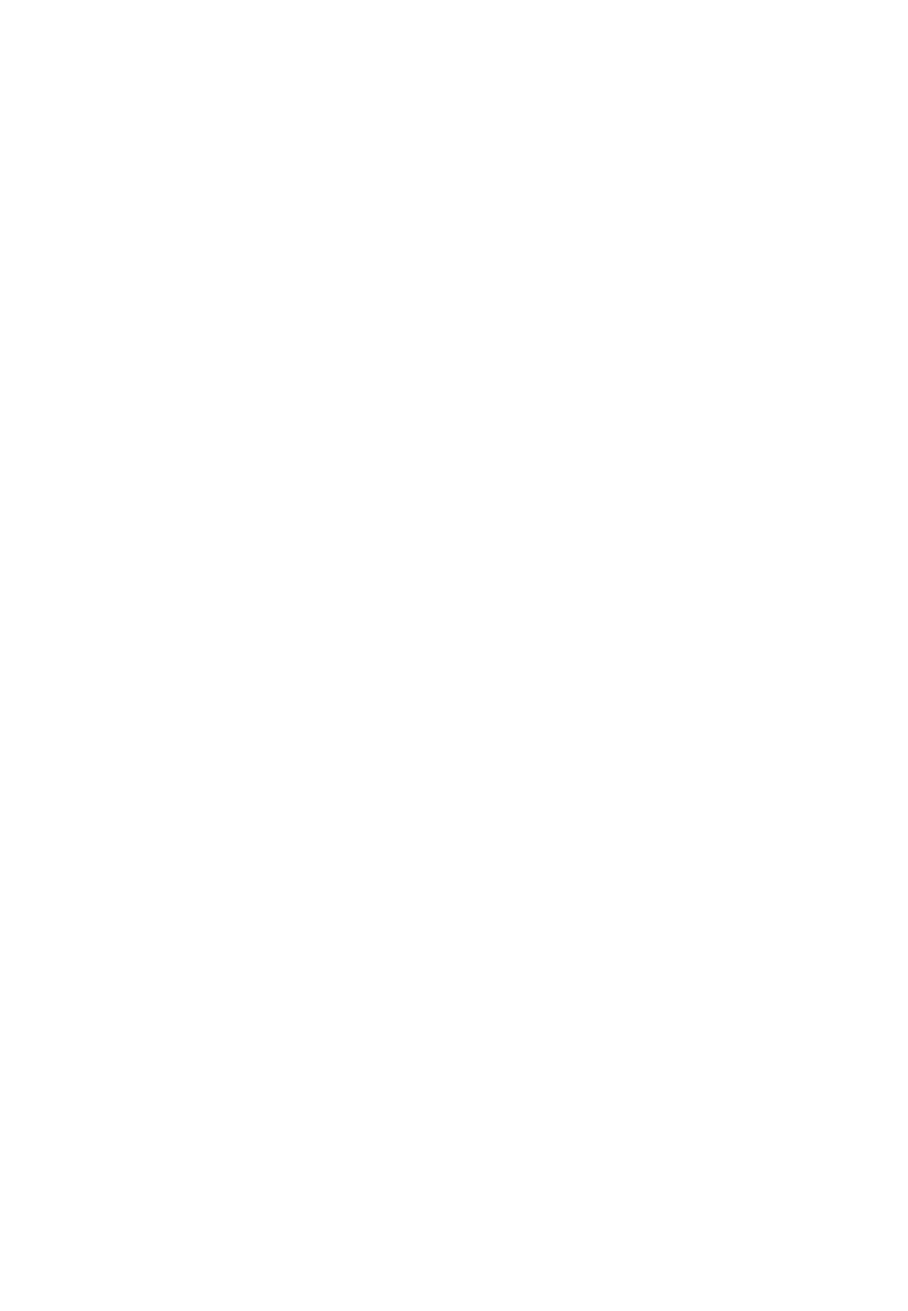
Sehr geehrte Kundin, sehr geehrter Kunde,
wir bedanken uns für den Kauf des Terxon GSM-Sprachwählgerätes. Mit
diesem Gerät haben Sie ein Produkt erworben, das nach dem heutigen Stand
der Technik gebaut wurde. Dieses Produkt erfüllt die Anforderungen der
geltenden europäischen und nationalen Richtlinien. Die Konformität wurde
nachgewiesen, die entsprechenden Erklärungen und Unterlagen sind beim
Hersteller (www.abus-sc.eu) hinterlegt. Um diesen Zustand zu erhalten und
einen gefahrlosen Betrieb sicherzustellen, müssen Sie als Anwender diese
Montageanleitung beachten!
Das gesamte Produkt darf nicht geändert bzw. umgebaut werden. Der
Anschluss an das öffentliche Stromnetz unterliegt länderspezifischen
Regelungen. Bitte informieren Sie sich darüber im Vorfeld.
Es wurde alles Erdenkliche unternommen, um sicherzustellen, dass der Inhalt
dieser Anleitung korrekt ist. Jedoch kann weder der Verfasser noch ABUS
Security-Center GmbH & Co. KG die Haftung für einen Verlust oder Schaden
übernehmen, der mittelbar oder unmittelbar aufgrund dieser Anleitung
verursacht wurde, oder von dem behauptet wird, dass er dadurch entstanden
ist. Der Inhalt dieser Anleitung kann ohne vorherige Bekanntgabe geändert
werden.
ABUS Security-Center GmbH & Co. KG
86444 Affing
GERMANY
www.abus-sc.eu
info@abus-sc.eu

3
1. Inhaltsverzeichnis
1. Inhaltsverzeichnis ............................................................................... 3
2. Lieferumfang....................................................................................... 4
3. Hauptmerkmale .................................................................................. 4
4. Display und Bedienfeld....................................................................... 6
5. Installation .......................................................................................... 7
6. Verdrahtung ........................................................................................ 8
6.1 Betriebsspannung (+12V/0V) 8
6.2 Eingänge A-H (TRIG) 9
6.2.1 Positive Ansteuerung.......................................................................... 9
6.2.2 Negative Ansteuerung ...................................................................... 10
6.3 Sabotage (Tamper) 10
6.4 Ausgänge (OP1–OP4) 10
6.5 Telefonanschluss (A/B) 11
6.5.1 Standard ........................................................................................... 11
6.5.2 TAE-Anschluss ................................................................................. 11
6.6 GSM-Modul 12
7. ahme Inbetriebn ................................................................................. 14
7.1 Vorbereitungen 14
7.1.1 Werksreset ....................................................................................... 14
7.1.2 Spracheinstellungen ......................................................................... 15
8. Programmierung ............................................................................... 15
8.1 Funktionen 15
8.1.1 Starten des Programmiermenüs ....................................................... 16
8.1.2 Beenden des Programmiermenüs .................................................... 16
8.2 Basiseinstellungen 17
8.3 Menüfunktionen 18
8.3.1 Kontaktdaten .................................................................................... 18
8.3.2 Nachrichten ...................................................................................... 20
8.3.3 Systemoptionen................................................................................ 23
8.3.4 Zugriffscodes .................................................................................... 28
8.3.5 Bestätigung & Abbruch..................................................................... 30
8.3.6 Ausgänge ......................................................................................... 32
8.3.7 Rufeinstellungen ............................................................................... 34
8.3.8 Datum und Uhrzeit............................................................................ 35
9. Protokoll............................................................................................ 36
9.1 Ansicht des Ereignisspeichers 36
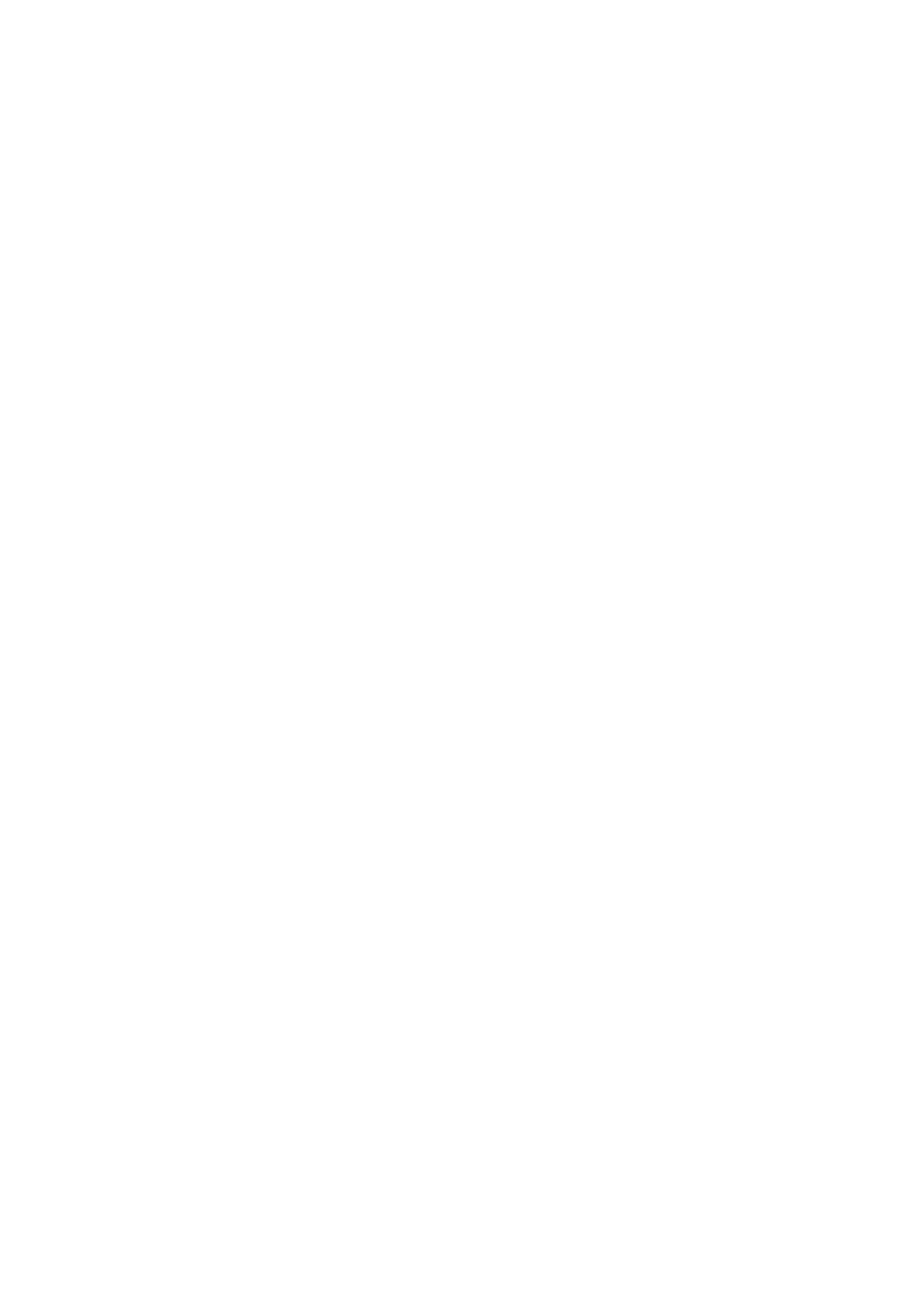
4
9.2 Ereignisliste 36
10. Prüfoptionen ..................................................................................... 38
10.1 Nachrichten 38
10.2 Ausgänge 39
10.3 Ansteuerung 40
10.4 Telefonleitung 40
10.5 Spannungsversorgung 41
10.6 GSM-Netz 42
10.7 Software Version 43
11. Betrieb .............................................................................................. 44
11.1 Bestätigung und Abbruch 44
11.1.1 Bestätigung....................................................................................... 44
11.1.2 Abbruch ............................................................................................ 44
11.2 Memo-Funktion 45
11.2.1 Aufnahme ......................................................................................... 45
11.2.2 Abspielen.......................................................................................... 45
11.3 Fernfunktionen 46
11.3.1 Fernzugriff ........................................................................................ 46
11.3.2 Menüfunktionen ................................................................................ 47
12. Technische Daten............................................................................. 51
2. Lieferumfang
• 1 x GSM-Sprachwählgerät
• 1 x GSM-Antenne
• 1 x Telefonstecker TAE-N
• 1 x Adapterstecker RJ11
• 2 x Gehäuseschrauben
• 1 x Installations- und Bedienungsanleitung
3. Hauptmerkmale
Das GSM-Sprachwählgerät AZ6302 überträgt eine Vielzahl von Informationen
auf Festnetz- und Mobilfunktelefongeräte. Sie können das Gerät entweder mit
einer Alarmzentrale verbinden oder als Stand-Alone Variante betreiben.
• 8 Eingänge (NC/NO)
Jedem Eingang können Sie eine Sprach- oder Textnachricht
zuweisen. Ebenso kann eine Rückstellungsnachricht gesendet

5
werden, wenn die Ansteuerungssignale an den Eingängen
zurückgesetzt werden.
• 10 Kontaktnummern
Jedem Kontakt kann neben der Rufnummer ein Kontaktname, der
Nachrichtentyp (Text oder Sprache) und die Bestätigungsart
zugewiesen werden.
• 8 Sprachnachrichten plus 1 Standortnachricht
Das integrierte Mikrophon und der Lautsprecher erlauben Ihnen die
Aufzeichnung und die Wiedergabe von bis zu 8 Alarmnachrichten und
einer allgemeinen Standortnachricht. Darüber hinaus können noch
zusätzlich 8 Rückstellungsnachrichten aufgesprochen werden. Jede
Nachricht kann eine Länge von 30 Sekunden haben.
• 8 Textnachrichten plus 1 Standortnachricht
Das GSM-Sprachwählgerät kann bis zu 8 Alarmnachrichten plus
einer allgemeinen Standortnachricht verwalten. Darüber hinaus
können weitere 8 Rückstellungsnachrichten eingegeben werden.
Jede Nachricht kann bis zu 40 Zeichen Länge aufweisen.
• Bestätigungs- und Abbruchfunktionen
Der angerufene Kontakt kann jede ankommende Sprachnachricht
über das Telefon bestätigen und über weitere Funktionen
Wählvorgänge abbrechen.
• 4 Ausgänge
Die 4 negativ schaltenden Ausgänge können durch eine Vielzahl von
Systemereignissen angesteuert werden. Außerdem können Sie die
Ausgänge über Fernzugriff per Telefon schalten. Der Zustand der
Ausgänge 1 und 2 wird im Display angezeigt (OP1/OP2).
• Temperatursensor
Die Raumtemperatur wird dauerhaft am Standby-Display angezeigt
und die daraus resultierenden Temperaturwerte ermöglichen das
Schalten von Ausgängen über Minimal- bzw. Maximaltemperatur.
• Zeit und Datum
Die Uhrzeit und das Datum werden dauerhaft am Standby-Display
angezeigt. Außerdem werden diese Systemdaten den
Textnachrichten und den Vorgängen im Ereignisspeicher hinzugefügt.

6
• Hör- und Sprechmodus
Durch den Hör- und Sprechmodus können Sie über das integrierte
Mikrophon und den Lautsprecher in das Objekt hineinhören und bei
Bedarf auch hineinsprechen.
• Memo-Funktion
Mit der Memo-Nachrichtenfunktion können Sie entweder lokal oder
über Fernzugriff Nachrichten aufsprechen. Eine vorhandende Memo
wird daraufhin im Display angezeigt und kann anschließend
abgespielt werden.
• Fernzugriff über Telefon
Die Aktivierung dieser Funktion ermöglicht Ihnen die Einwahl in das
GSM-Sprachwählgerät über das Telefonnetz weitreichende
Möglichkeiten der Programmierung und Steuerung Ihres
Sprachwählgerätes.
4. Display und Bedienfeld
Taste Zeichen
. , ? ! 1 @ „ - & ´
a b c 2 A B C
d e f 3 D E F
Rote LED für
Ausgang 1
(OP1)
Grüne LED
für Ausgang 2
(OP2)
LCD-Display
Bedienfeld

7
g h i 4 G H I
j k l 5 J K L
m n o 6 M N O
p q r s 7 P Q R S
t u v 8 T U V
w x y z 9 W X Y Z
0 , # *
Scrolltaste nach oben
Scrolltaste nach unten
Aufnahme und Spezialfunktionen
Löschen der Eingabe
Bestätigen und Abspielen
Abbruch
5. Installation
Befestigen Sie das Gerät auf einem glatten, trockenen und
erschütterungsfreien Untergrund. Vergewissern Sie sich vor der Montage,
dass am gewählten Installationsort ein störungsfreier und ausreichender GSM-
Empfang vorhanden ist.
1. Öffnen Sie das Gehäuse, indem Sie die Schlitze an der Seite mit
einem Schraubendreher o. ä. eindrücken. Nun löst sich der Deckel
ohne Kraftaufwand von der Bodenplatte.
2. Nutzen Sie die Bodenplatte als Schablone zum Anzeichnen der
Befestigungslöcher und bohren Sie an den vorgezeichneten Stellen
drei Löcher.
3. Führen Sie die Kabel durch die Bodenplatte ein und montieren sie die
Bodenplatte fest am Untergrund.
4. Verschließen Sie nach der vollständigen Verdrahtung das Gehäuse.

8
6. Verdrahtung
1. Anschlussklemmen für Eingänge A-D und Sabotageverdrahtung.
2. Anschlussklemmen für Eingänge G-H, Spannungsversorgung und
Ausgangsverdrahtung.
3. Steckplätze für das GSM-Modul.
4. Anschlussklemmen für den analogen Telefonanschluss (A/B) und
externe Geräte (A1/B1).
5. Sabotagekontakt
6. Nicht verwendet
7. Lautsprecher
8. Mikrofon
HINWEIS:
Vergewissern Sie sich vor der Verdrahtung, dass die Spannungsversorgung
abgeschaltet ist!
6.1 Betriebsspannung (+12V/0V)
Verbinden Sie diese Klemmen mit der Spannungsversorgung Ihrer
Alarmzentrale oder falls als Einzelgerät (Stand-Alone) betrieben, mit einer
externen Spannungsversorgung.

9
6.2 Eingänge A-H (TRIG)
Verbinden Sie die Eingänge A-H mit den Ausgängen Ihrer Alarmzentrale, die
im Ereignisfall Transistorausgänge schaltet und die Eingänge des GSM-
Sprachwählgeräts ansteuert. Es initiiert darauf folgend den Anruf und leitet die
Sprach- oder Textnachricht an die entsprechende Rufnummer weiter.
HINWEIS:
Alle Eingänge benötigen die gleiche Polarität zur Ansteuerung der Eingänge.
Die Einstellung der Polarität wird unter „Systemeinstellungen > Polarität“
eingestellt.
6.2.1 Positive Ansteuerung
Für eine positive Ansteuerung muss ein 12 V DC-Signal an einem Eingang
anlegen.
6.2.1.1 NO-Verdrahtung
6.2.1.2 NC-Verdrahtung

10
6.2.2 Negative Ansteuerung
Für eine negative Ansteuerung muss ein 0V DC-Signal an einem Eingang
anlegen.
6.2.2.1 NO-Verdrahtung
6.2.2.2 NC-Verdrahtung
6.3 Sabotage (Tamper)
Diese Anschlussklemmen werden meist mit der Sabotagezone einer
Alarmzentrale verbunden. Beim Öffnen des Gehäuses werden dabei die NC-
Kontakte des GSM-Sprachwählgeräts geöffnet und die Sabotagelinie
unterbrochen.
6.4 Ausgänge (OP1–OP4)
Es sind vier negativ schaltende Transistorausgänge vorhanden. Bei einem
entsprechendem Ereignis schalten diese, mit einem maximalen Schaltstrom
von 100 mA, weitere externe Geräte.

11
6.5 Telefonanschluss (A/B)
6.5.1 Standard
Zur Anbindung des GSM-Sprachwählgeräts an eine analoge Telefonleitung
verwenden Sie das mitgelieferte Telefonkabel. Schliessen Sie die beiden
mittleren Adern (Standard: grün/rot ohne Polarität) an A/B an und stecken Sie
den Stecker in die Telefondose.
Weitere externe Geräte wie zum Beispiel Telefon und/oder Anrufbeantworter
werden an A1/B1 angeschlossen. Versucht das GSM-Sprachwählgerät einen
Wählvorgang zu starten, werden externe Geräte von der Telefonleitung
automatisch abgetrennt.
6.5.2 TAE-Anschluss
Wenn Sie eine Telefondose des Typs TAE-N besitzen und/oder ein
nachgeschaltetes Endgerät betreiben wollen, so können Sie bequem mit Hilfe
des mitgelieferten RJ11-Adapters und des Telefonkabels die Verdrahtung
realisieren.

12
6.6 GSM-Modul
Das GSM-Modul ist werksseitig bereits auf der Hauptplatine aufgesteckt. Um
das Modul in Betriebsbereitschaft zu setzen, müssen Sie jedoch noch eine
SIM-Karte einsetzen und das beiliegende GSM-Antennenkabel anstecken.
1. Entfernen Sie das GSM-Modul vorsichtig von der Hauptplatine ohne
die Pins zu beschädigen.
2. Schieben Sie wie auf dem nächsten Bild zu sehen ist, den Halter der
SIM-Karte nach hinten und klappen Sie den Einschub nach vorne.
3. Setzen Sie die SIM-Karte ein.
4. Schieben Sie den Halter der SIM-Karte wieder nach oben.

14
7. Inbetriebnahme
7.1 Vorbereitungen
7.1.1 Werksreset
Bei einer Neuinstallation wird ein Werksreset empfohlen, um sicher zu gehen
dass alle bestehenden Einstellungen zurückgestellt werden.
1. Drücken Sie die und halten Sie die Taste gedrückt und trennen
Sie kurz die Spannung vom GSM-Sprachwählgerät ab. Sie sehen die
folgende Displayanzeige mit dem Menüpunkt „Werksreset“, nachdem
Sie die Spannungsversorgung wieder angeschlossen haben.
Werksreset ?
[ENT] or [ESC]
2. Bestätigen Sie mit um einen Werksreset durchzuführen und die
Spracheinstellungen durchzuführen.
Sprache ändern?
[ENT] or [ESC]
3. Drücken Sie um den Werksreset abzubrechen. Das Display
wechselt wieder auf den Standby-Modus.
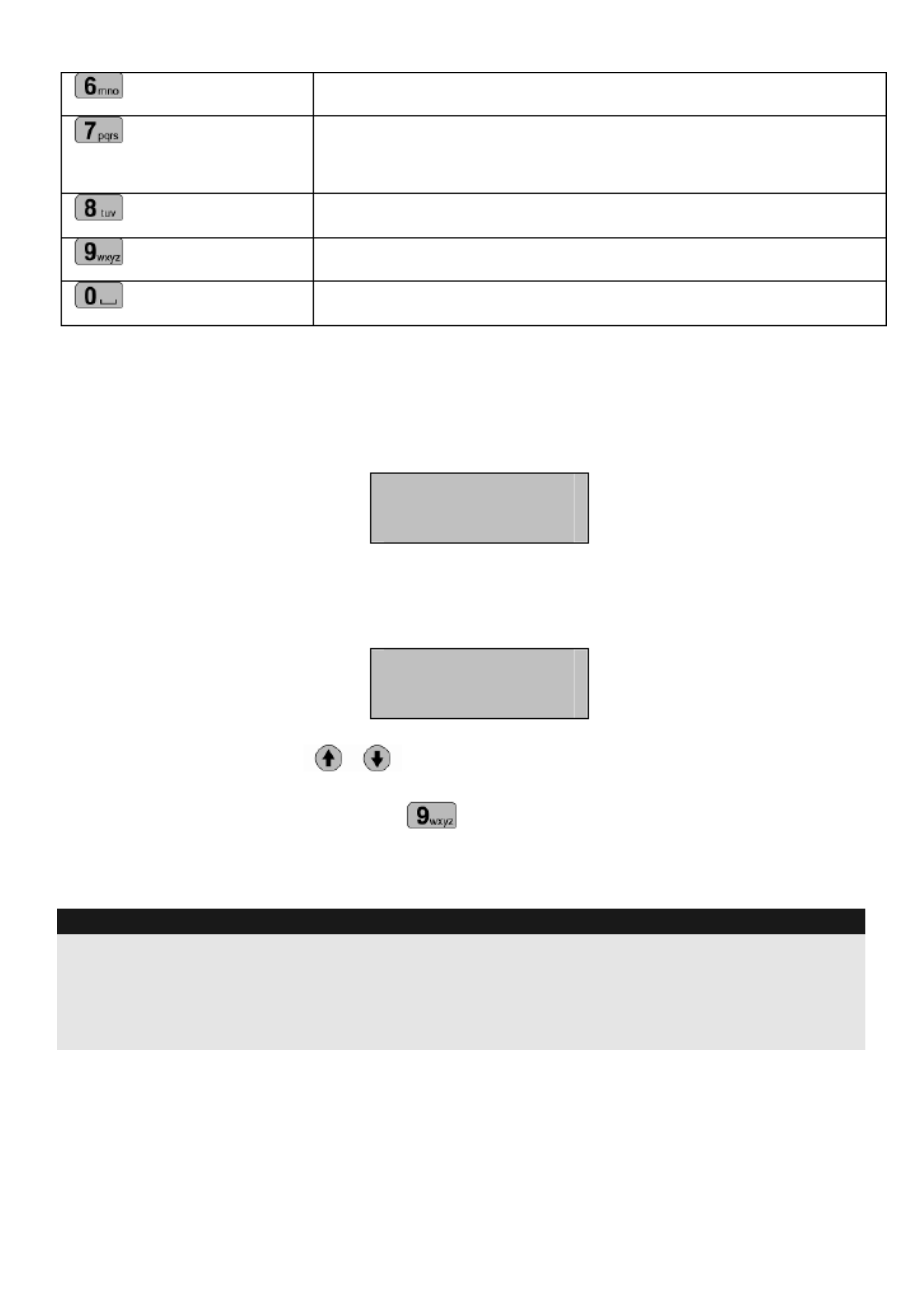
16
Ausgänge Programmierung der vier Ausgänge
Rufeinstellungen
Programmierung der Rufabläufe
Datum & Uhrzeit Einstellung von Zeit und Datum des Systems
Protokoll Ansicht des Ereignisspeichers
Prüfoptionen Durchführung der vorhanden Testoptionen
8.1.1 Starten des Programmiermenüs
1. Im Standby-Modus zeigt das GSM-Sprachwählgerät Temperatur und
Zeit/Datum an.
SD3 +29°C
12:07 01Mai08
2. Geben Sie Ihren Benutzer-Code (Voreinstellung: 1234) ein. Das
Display zeigt nun den ersten Menüpunkt an.
↑↓ ENT zur Ausw.
Kontaktdaten
3. Mit den Tasten können Sie durch das Menüoptionen scrollen
oder durch Drücken des jeweiligen Schnelltaste direkt zur relevanten
Funktion wechseln, z. B. für das Protokoll.
8.1.2 Beenden des Programmiermenüs
HINWEIS:
Das Programmiermenü muss vollständig verlassen werden, damit das GSM-
Sprachwählgerät vollständig arbeiten kann! Wenn Sie sich noch im
Programmiermenü befinden, wird das GSM-Sprachwählgerät auf Ansteuerungen
der Eingänge nicht reagieren!
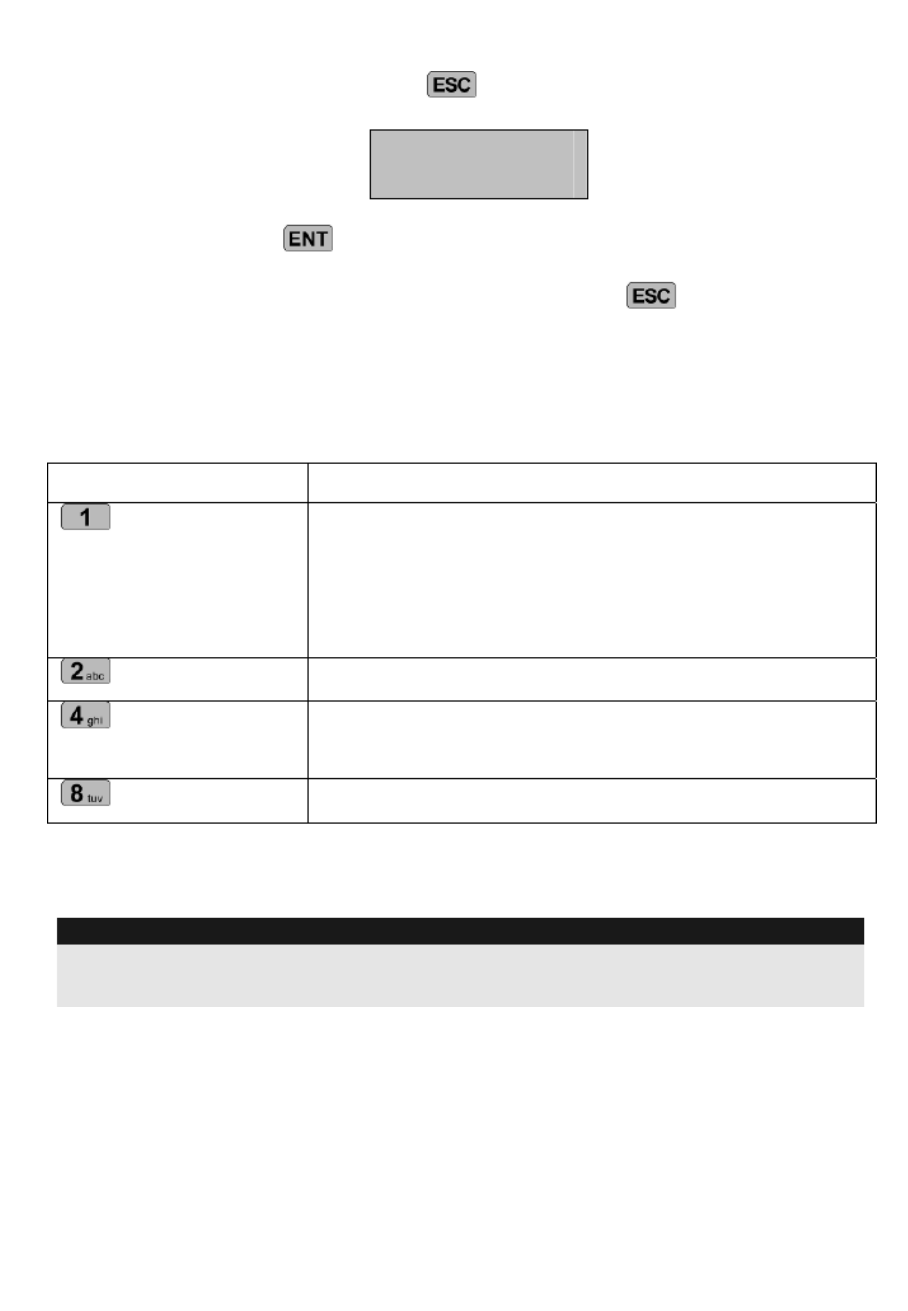
17
1. Drücken Sie mehrmals die Taste, bis das Display folgendes
anzeigt.
[ENT] drücken
zum Menü verlassen
2. Drücken Sie um das Programmiermenü zu verlassen und zum
Standby-Menü zurückzukehren. Alternativ können Sie auch im
Programmiermenü bleiben durch Drücken von .
8.2 Basiseinstellungen
In den meisten Betriebsfällen genügt die Konfiguration folgender
Basiseinstellungen:
Menüfunktionen Beschreibung
Kontaktdetails Erstellung und Verwaltung der bis zu zehn
Kontaktnamen, der Telefonnummern und Auswahl
des verwendeten Nachrichtentyps (Text oder
Sprache).
Nachrichten Verwaltung der Sprach- und Textnachrichten
Zugangscodes Einstellung der Zugangscodes zum
Programmiermenü
Datum & Uhrzeit Einstellung von Zeit und Datum des Systems
Die weiteren Menüfunktionen erlauben Ihnen eine detailliertere Konfiguration
des Systems. Die nächsten Seiten bringen Ihnen diese Einstellungen näher.
HINWEIS:
In der Voreinstellung werden bei der Ansteuerung eines Eingangs die
Nachrichten an alle Kontakte versendet!

18
8.3 Menüfunktionen
8.3.1 Kontaktdaten
8.3.1.1 Allgemeines
Das GSM-Sprachwählgerät kann bis zu 10 Kontakte verwalten, jedem davon
werden folgende Parameter zugewiesen:
• Name
Jeder Kontaktname kann bis zu 16 Zeichen besitzen.
• Telefonnummer
Jede Telefonnummer kann bis zu 16 Ziffern besitzen. Bei der
Programmierung kann die Taste verwendet werden, um folgende
Zeichen einzugeben:
- * (Stern): Fügt einen * in die Nummer ein.
- # (Raute): Fügt eine # in die Nummer ein.
- , (Komma): Wenn das GSM-Sprachwählgerät an eine
Telefonanlage angeschlossen ist, muss meist eine
Wählpause eingegeben werden, um externe Nummern
anzurufen. Mit dem , wird eine Wählpause von 3 Sekunden
eingefügt, z. B. (0), 0160/12345678
• Kontakttyp
Zur Auswahl des Kontakttyps stehen zwei Möglichkeiten zur
Verfügung:
- Nur Sprache
Das GSM-Sprachwählgerät wählt die Kontaktnummer, spielt
die allgemeine und die spezifische Nachricht ab, und
wiederholt diese insgesamt vier Mal.
- Nur Text
Das GSM-Sprachwählgerät wählt die Kontaktnummer und
leitet die Nachricht an die entsprechende Nummer weiter.
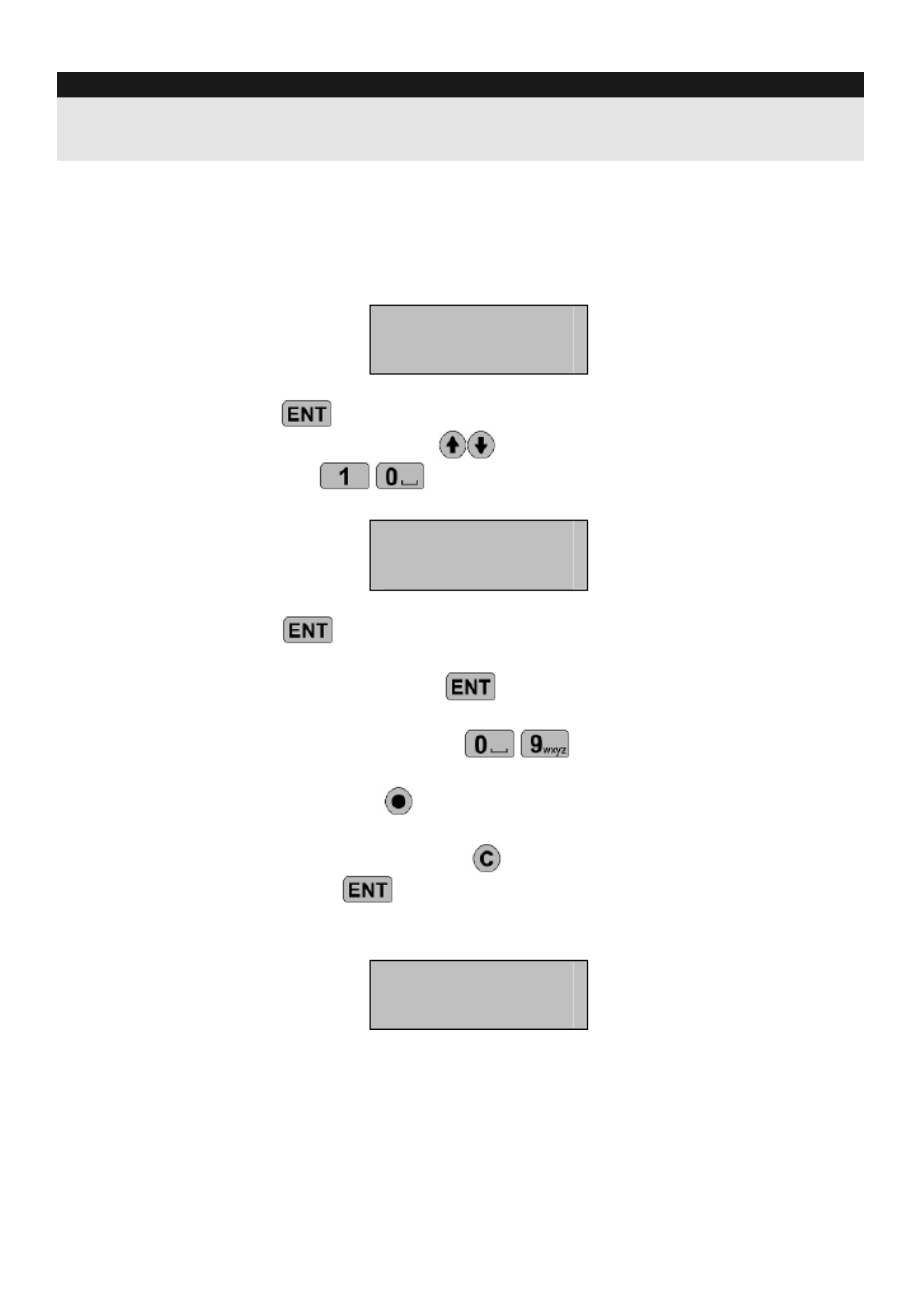
19
WICHTIG:
Beachten Sie bei der Eingabe der Telefonnummer mögliche Vorwahlen oder
Länderzusätze hinsichtlich des Übertragungsweges (analog oder GSM)!
8.3.1.2 Einstellung der Kontaktdaten
1. Geben Sie Ihren Benutzercode ein und der erste Menüpunkt
Kontaktdetails wird angezeigt.
↑↓ ENT zur Ausw.
Kontaktdaten
Drücken Sie zur Auswahl. Kontakt 01 wird angezeigt.
2. Scrollen Sie mit den Tasten oder durch Drücken der
Kontaktnummer - zum gewünschten Kontakt.
Kontakt 01
Name 01
3. Drücken Sie um den gewählten Kontakt zu editieren. Benutzen
Sie die Buchstabentasten um den Kontaktnamen zu ändern.
4. Zum Bestätigen drücken Sie . Sie können nun die Rufnummer
des Kontakts eingeben.
5. Benutzen Sie die Zifferntasten - um die Rufnummer
einzugeben.
- Mit der Taste geben Sie Sonderzeichen (* # ,) ein.
- Wenn Sie die Eingabezeile komplett löschen wollen, so
drücken Sie die Taste .
6. Bestätigen Sie mit die eingegebene Rufnummer. Das Display
zeigt nun den Kontakttyp an.
Typ Nachricht 01:
SPRACHE
7. Mit dieser Funktion können Sie festlegen, ob das GSM-
Sprachwählgerät eine Sprach oder Textnachricht an die Rufnummer
senden soll.

20
Drücken Sie die Scrolltasten um den benötigten Kontakttyp zu
ändern.
8. Bestätigen Sie mit .
9. Wiederholen Sie die Schritte 2-8 um die weiteren Kontakte
einzustellen und verlassen Sie das Menü mit .
8.3.2 Nachrichten
Das GSM-Sprachwählgerät kann entweder Text- oder Sprachnachrichten an
die gespeicherten Kontakte versenden. Für jeden Alarmeingang (A-H) kann
dabei individuell eine Text- oder Sprachmitteilung festgelegt werden.
Außerdem kann für jeden Nachrichtentyp eine allgemeine Text- oder
Sprachnachricht übertragen werden, in der üblicherweise Details zum Standort
übertragen werden.
Als zusätzliche Funktion kann das GSM-Sprachwählgerät Reset-Meldungen
an die Kontakte übertragen, wenn die Ansteuerungen nicht mehr bestehen.
Für jeden Alarmeingang (A-H) kann eine solche Reset-Meldung als Text oder
Sprache hinterlegt werden. Um diese Funktion zu nutzen wählen Sie „Reset
Ansteuerung“ im Menü Rufverfahren.
8.3.2.1 Sprachmitteilungen
Jede Sprachmitteilung kann bis zu 30 Sekunden lang sein (Long Play Modus).
Das Gerät hat ein integriertes Mikrophon und Lautsprecher zum Aufnehmen
und Abspielen der Sprachnachrichten. Die Nachrichten sollen so
aufgenommen werden, damit Sie den Zustand am Standort wieder spiegeln.
Zum Beispiel sollte eine Ansteuerung des GSM-Sprachwählgerät durch einen
Ausgang der Alarmzentrale, der bei einem Feueralarm schaltet, eine Mitteilung
auslösen, welche vermittelt, dass am Standort ein Brand ausgebrochen ist.
HINWEIS:
Es wird empfohlen, dass am Ende der Nachricht der Hinweis aufgesprochen
wird, dass die Bestätigung der Nachricht mit der Taste 8 erfolgt. Ansonsten
wird die nächste programmierte Telefonnummer gewählt.
Sprachnachrichten aufnehmen
1. Geben Sie Ihren Benutzercode ein. Scrollen Sie mit den Tasten
oder benutzen Sie die Taste um den Menüpunkt „Nachrichten“
anzuzeigen.
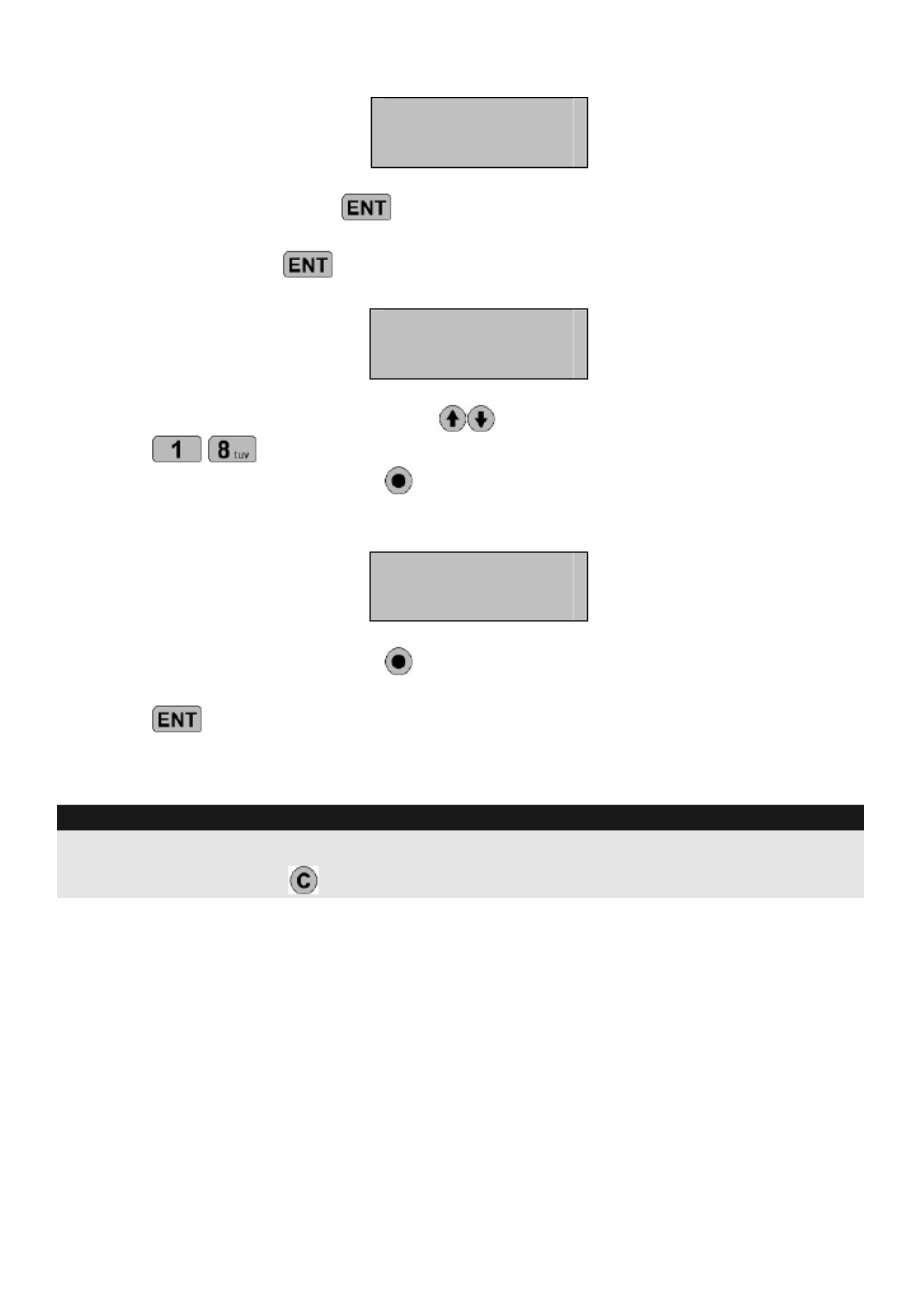
21
↑↓ ENT zur Ausw.
Nachrichten
Bestätigen Sie mit und es erscheint auf der Anzeige:
„Sprachnachricht“.
2. Drücken Sie zur Auswahl. Das Display zeigt an:
Spra. Alarm A
►Wiederg., ●Aufn.
3. Scrollen Sie mit den Tasten oder benutzen Sie die Tasten
- um die gewünschte Sprachnachricht aufzuzeichnen (A-H).
4. Drücken Sie die Taste und sprechen Sie klar in das Gerät. Das
Gerät zeigt nun an wie viel Zeit bereits vergangen ist.
Aufn. Alarm A
SPRECHEN ..04s
5. Drücken Sie die Taste um die Aufzeichnung zu stoppen.
6. Um die aufgesprochene Nachricht abzuspielen drücken Sie die Taste
. Die Sprachnachricht wird darauf hin durch den integrierten
Lautsprecher wieder gegeben.
HINWEIS:
Wenn Sie eine Sprachnachricht nochmals aufnehmen oder löschen wollen,
drücken Sie die Taste .
7. Wiederholen Sie die Schritte 3-6 um die weiteren Sprachnachrichten
aufzuzeichnen.
8. Optional können Sie weitere Nachrichten aufsprechen:
- Standort-Nachricht
Wie unter Schritt 3 scrollen Sie auf „Standort“ und zeichnen
die gewünschten Informationen über den Standort auf (z. B.
Adresse, Kontaktdetails, etc.).

23
7. Wiederholen Sie die Schritte 4-6 für die weiteren Textmeldungen.
8. Optional können Sie weitere Nachrichten erstellen:
- Standort-Nachricht
Wie unter Schritt 4 scrollen Sie auf „Standort“ und geben die
gewünschten Informationen über den Standort ein (z. B.
Adresse, Kontaktdetails, etc.).
- Reset-Nachrichten
Wie unter Schritt 4 scrollen Sie auf „Reset“ und geben die
gewünschten Information ein (z. B. Einbruchalarm
rückgesetzt).
9. Drücken Sie um das Menü zu verlassen.
8.3.3 Systemoptionen
In den Systemeinstellungen führen Sie verschiedenste Einstellungen bezüglich
der Arbeitsweise des GSM-Sprachwählgeräts durch.
Zugang zu den Systemeinstellungen:
1. Geben Sie Ihren Benutzercode ein. Scrollen Sie mit den Tasten
oder benutzen Sie die Taste um den Menüpunkt
Systemeinstellungen anzuzeigen.
↑↓ ENT zur Ausw.
Systemoptionen
Bestätigen Sie mit und es erscheint auf der Anzeige:
„Systemeinstellungen“
2. Scrollen Sie mit den Tasten oder benutzen Sie die Tasten
- um die gewünschte Funktionen auszuwählen.
8.3.3.1 Polarität Ansteuerung
Das GSM-Sprachwählgerät kann durch eine negative (0V DC; Voreinstellung)
oder eine positive (+12 V DC) Polarität angesteuert werden.
HINWEIS:
Die Einstellung der Polarität muss mit der Verdrahtung der Eingänge konform
sein! Außerdem muss für alle Eingänge die gleiche Polarität gewählt werden.

25
die Anzahl der Datenbits, die zweite Ziffer für die Parität und die dritte
Ziffer für die Anzahl der Stopbits.
• SMS-Protokoll
Wählen Sie das Protokoll, welches Ihnen von dem SMS Service
Center angegeben wurde. Die verfügbaren Optionen entweder TAP
oder UCP.
• SMS-Telefonnummer
Einige Service Center benötigen die rufende Nummer, bevor sie die
Anforderung zur Verarbeitung einer SMS-Nachricht akzeptieren.
(dient auch zur eindeutigen Abrechnung der SMS-Nachrichten).
Geben Sie hier die Rufnummer der analogen Leitung ein.
Folgend einige Beispiele:
- Deutschland/T-Com: Wählen Sie das Protokoll UCP8N1
(Service Center 0193010)
- Deutschland/Anny Way: Wählen Sie das Protokoll UCP8N1
(Service Center 09003266900)
- Österreich: Wählen Sie das Protokoll TAP7E1 (Service
Center 0900664914)
- Dänemark: Wählen Sie das Protokoll UCP8N1 (Service
Center 9011201)
- Schweiz: Wählen Sie das Protokoll UCP8N1 (Service Center
0794998990)
8.3.3.4 Display
• Blinken bei Nachricht
- Wenn diese Funktion aktiviert (AN) ist, blinkt das Display des
GSM-Sprachwählgeräts abwechselnd An und Aus wenn
eine Erinnerungsnachricht wartet (Voreinstellung). Die
Wiedergabe der Erinnerungsnachricht stoppt das Blinken.
- Wenn deaktiviert (AUS) blinkt das GSM-Sprachwählgerät
nicht.
• Piep bei Nachricht
- Wenn diese Funktion aktiviert (AN) ist, piept das GSM-
Sprachwählgerät jede Minute wenn eine
Erinnerungsnachricht wartet. Die Wiedergabe der
Erinnerungsnachricht stoppt das Piepen.
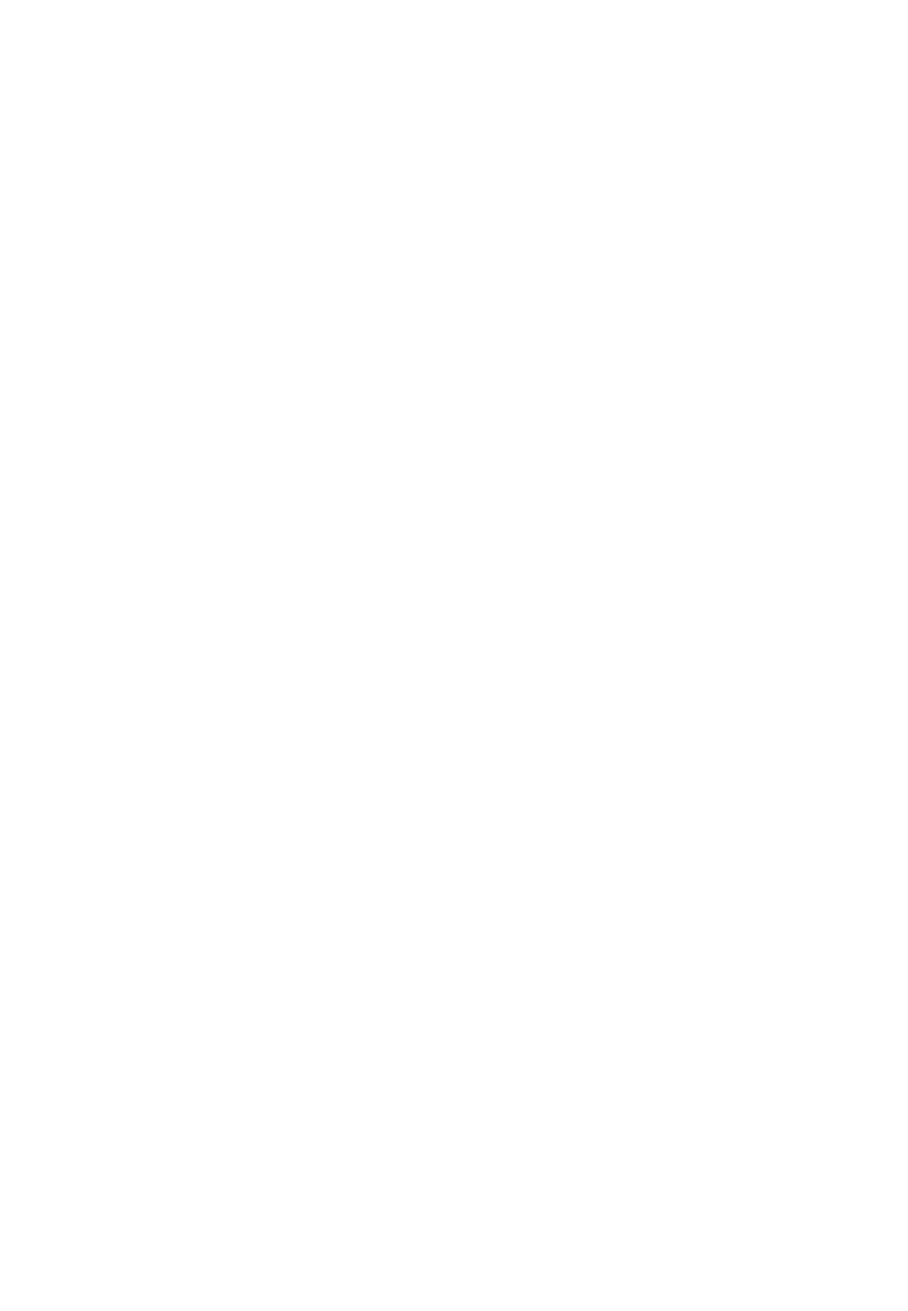
26
- Wenn deaktiviert (AUS) blinkt das GSM-Sprachwählgerät
nicht (Voreinstellung).
• Temperatur
- Wenn diese Funktion aktiviert (AN) ist, zeigt das Display die
momentane Temperatur an (Voreinstellung).
- Wenn deaktiviert (AUS), gibt es keine Temperaturanzeige.
• Telefonstörung
- Bei „Anzeige und Piep“ zeigt das GSM-Sprachwählgerät
jede Telefonstörung am Display an. Außerdem ertönt jede
Minute ein Piepsignal. Die Eingabe des Benutzercodes lässt
das Piepsignal verstummen.
- Wenn „Display An“ zeigt nur das Display die Telefonstörung
an.
- Bei „Anzeige Aus“ wird nur die Telefonstörung im
Ereignisspeicher abgelegt (Voreinstellung).
8.3.3.5 Alarmgrenzen
• Temp. Hoch
In dieser Funktion können Sie festlegen, ab welcher
Maximaltemperatur ein Ausgang geschalten wird (siehe auch unter
„Ausgänge“). Die Einstellung ist von 0°C bis 50°C (Voreinstellung
40°C).
• Temp. Niedrig
In dieser Funktion können Sie festlegen, ab welcher
Minimaltemperatur ein Ausgang geschalten wird (siehe auch unter
„Ausgänge“). Die Einstellung ist von 0°C bis 50°C (Voreinstellung
5°C).
• Spannung Niedrig
In dieser Funktion können Sie festlegen, ab welcher minimalen
Betriebsspannung ein Ausgang geschalten wird (siehe auch unter
„Ausgänge“). Außerdem wird eine Meldung „Spannung Niedrig“ im
Ereignisspeicher abgelegt.
• Signal Niedrig
In dieser Funktion können Sie festlegen, ab welchem minimalen
GSM-Signal ein Ausgang geschalten wird (siehe auch unter
„Ausgänge“). Außerdem wird eine Meldung „GSM Niedrig“ im
Ereignisspeicher abgelegt.

27
8.3.3.6 Aufnahme
• Long Play
Wenn aktiviert (AN) haben die Nachrichten eine maximale
Aufzeichnungsdauer von 30 Sekunden.
Wenn deaktiviert (AUS) haben die Nachrichten eine maximale
Aufzeichnungsdauer von 15 Sekunden. Jedoch besitzen die
Sprachaufzeichnungen eine höhere Qualität (Voreinstellung).
• Auto
Wenn aktiviert (AN) und ein Eingang angesteuert wird, schaltet sich
das Mikrophon an und startet die Aufzeichnung. Die Aufzeichnung ist
danach im als Memo-Nachricht gespeichert. Der Abruf der
Aufzeichnung kann entweder durch den Fernzugriff (siehe unter
„Fernfunktionen“) oder durch die Wiedergabe des Memo am
Bedienteil (siehe unter „Aufzeichnung und Abspielen einer Memo“)
abgerufen werden. Weiterhin kann der Ausgang „Nachricht“ durch
diese Funktion benutzt werden.
Wenn deaktiviert (AUS) werden keine Nachrichten durch die
Ansteuerung aufgezeichnet.
8.3.3.7 Benachrichtigungsoptionen
• Automatischer Testruf
Wenn aktiviert (AN) wird das GSM-Sprachwählgerät automatisch alle 24h
die programmierten Rufnummern in der Funktion „Leite Testruf An“ (siehe
unter „Rufeinstellungen“) anwählen und die „Standort Nachricht“ senden.
Wenn deaktiviert (AUS) werden keine Testrufe gestartet (Voreinstellung).
HINWEIS:
Die Testrufe müssen durch das Telefon bestätigt werden, andernfalls wird die
Nummer noch mehrmals angewählt!
• Zeit Testruf
In dieser Funktion stellen Sie die Zeit ein, in dem der Testruf gestartet wird
(Voreinstellung 12:00h).
Benutzen Sie die Scrolltasten um die gewünschte Zeit einzustellen.
• Primärer ÜW

28
In diesem Menüpunkt legen Sie fest, welche Übertragungswege zur
Alarmübertragung genutzt werden. Eine der folgenden Wahlmöglichkeiten
können gesetzt werden:
- Nur PSTN
Alarmnachrichten werden nur über die analoge
Telefonleitung übertragen.
- Nur GSM
Alarmnachrichten werden nur über das GSM Mobilfunknetz
übertragen.
- PSTN
Das GSM-Sprachwählgerät versucht die Alarmnachrichten
über das analoge Telefonnetz zu übertragen. Schlägt dieser
Übertragungsweg aufgrund einer Telefonstörung fehl, wird
die Alarmnachricht über das GSM Mobilfunknetz übertragen.
- GSM
Das GSM-Sprachwählgerät versucht die Alarmnachrichten
über das GSM Mobilfunknetz zu übertragen. Schlägt dieser
Übertragungsweg aufgrund einer ungenügenden GSM
Signalstärke fehl, wird die Alarmnachricht über das analoge
Telefonnetz übertragen.
8.3.4 Zugriffscodes
Das GSM-Sprachwählgerät Wählgerät ist durch zwei Codes vor
unberechtigtem Zugriff geschützt:
• Benutzercode
Der 4-stellige Code ist zur lokalen Programmierung des Geräts und
zum Abbruch von Wählvorgängen notwendig. Die Voreinstellung
lautet „1234“.
• Ferncode
Der 4-stellige Code ist zur Fern-Programmierung des Geräts und
notwendig. Die Voreinstellung lautet „5678“.
8.3.4.1 Ändern des Benutzercode
1. Geben Sie Ihren Benutzercode ein. Scrollen Sie mit den Tasten
oder benutzen Sie die Taste um den Menüpunkt „Zugriffscodes“
anzuzeigen.
↑↓ ENT zur Ausw.

29
Zugriffscodes
Bestätigen Sie mit und es erscheint auf der Anzeige:
„Benutzercode“
2. Drücken Sie zur Auswahl. Das Display zeigt an:
Neuer Ben.-Code?
****
3. Geben Sie nun Ihren neuen 4-stelligen Benutzercode ein und drücken
Sie zur Bestätigung.
4. Drücken Sie zum Verlassen des Menüs.
8.3.4.2 Ändern des Fernzugriffscode
1. Geben Sie Ihren Benutzercode ein. Scrollen Sie mit den Tasten
oder benutzen Sie die Taste um den Menüpunkt „Zugriffscode“
anzuzeigen.
↑↓ ENT zur Ausw.
Zugrifscodes
Bestätigen Sie mit und es erscheint auf der Anzeige:
„Ferncode“.
2. Benutzen Sie die Scrolltaste oder drücken Sie die . Das
Display zeigt an:
Neuer Ferncode?
****
3. Geben Sie nun Ihren neuen 4-stelligen Fernzugriffscode ein und
drücken Sie zur Bestätigung.
4. Drücken Sie zum Verlassen des Menüs.

30
8.3.5 Bestätigung & Abbruch
8.3.5.1 Abbruch
Aufgrund von Unachtsamkeit, Fehlprogrammierungen oder Fehlalarmen kann
es vorkommen, dass das GSM-Sprachwählgerät ungewollt angesteuert wird.
Die Abbruchfunktion erlaubt Ihnen diese Wählversuche abzubrechen. Wenn
ein Rufversuch abgebrochen wird kehrt das Gerät sofort in den üblichen
StandBy-Modus zurück.
HINWEIS:
Die Alarmnachricht per Text kann meist nicht mehr verhindert werden, da die
Sendung meist unverzüglich durchgeführt wird.
Konfiguration
1. Geben Sie Ihren Benutzercode ein. Scrollen Sie mit den Tasten
oder benutzen Sie die Taste um den Menüpunkt „Abbruch &
Bestätigung“ anzuzeigen.
↑↓ ENT zur Ausw.
Best. & Abbruch
Bestätigen Sie mit und es erscheint auf der Anzeige: „Abbruch“.
2. Drücken Sie zur Auswahl. Das Display zeigt die Voreinstellung
„Nie“ an:
3. Benutzen Sie die Scrolltaste und bestätigen Sie eine der
folgenden Optionen:
- Nie
Wählversuche können nie abgebrochen werden
(Voreinstellung).
- Benutzercode
Wählversuche können nur durch Eingabe des
Benutzercodes abgebrochen werden.
- Code/Reset
Wählversuche können nur durch Eingabe des
Benutzercodes oder durch Wegnahme des
Ansteuerungssignals abgebrochen werden.
- Nur Reset
Wählversuche können nur durch Wegnahme des
Ansteuerungssignals abgebrochen werden.
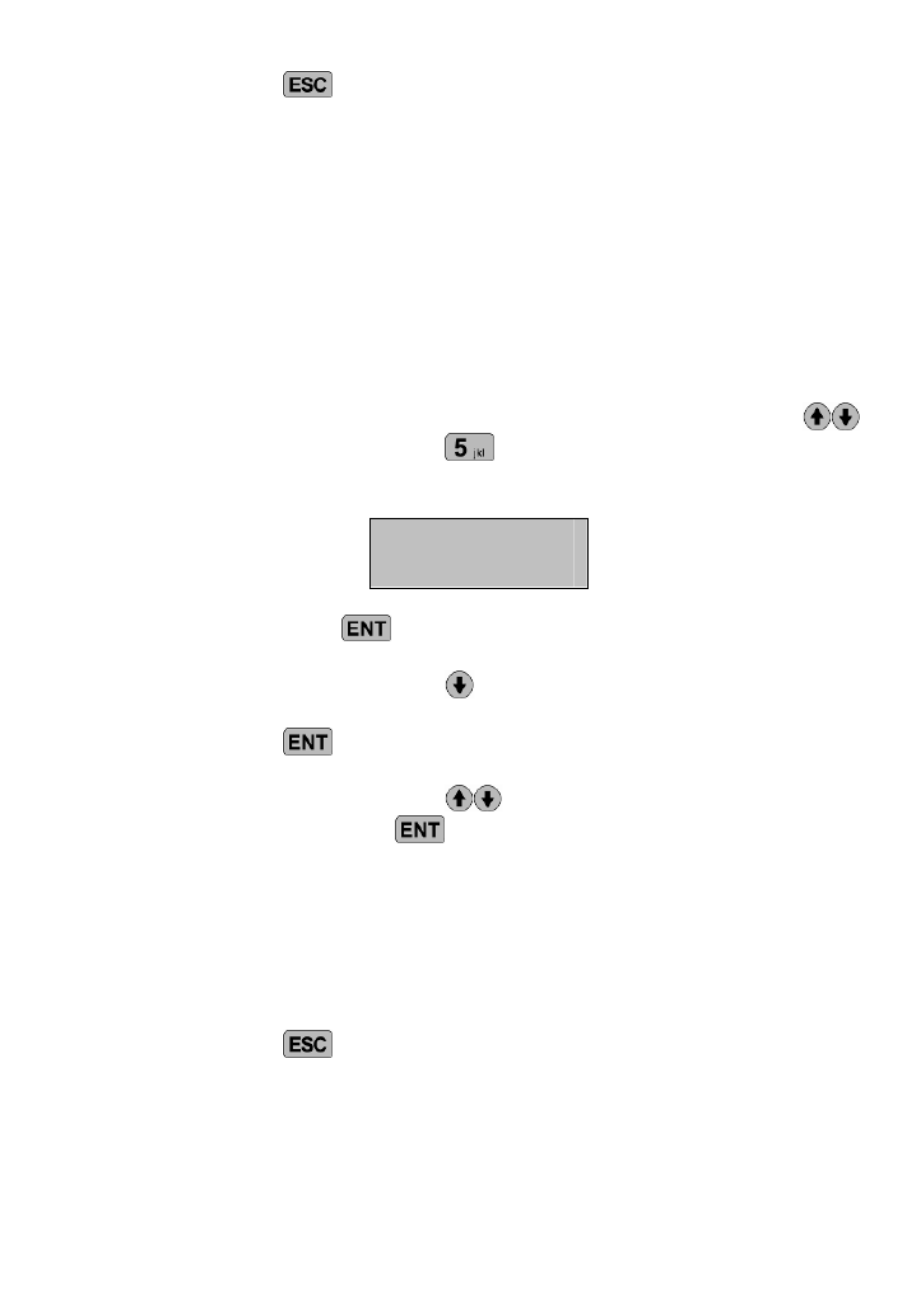
31
4. Drücken Sie zum Verlassen des Menüs.
8.3.5.2 Bestätigungseinstellungen
In den Bestätigungseinstellungen legen Sie fest, ob das GSM-
Sprachwählgerät nach der Bestätigung die weiteren Kontaktadressen
anwählen soll oder ob es die Rufvorgänge abbrechen soll.
Um den Anruf zu bestätigen muss der Empfänger auf der Telefontastatur die
Ziffer 8 drücken. Wird der Anruf nicht bestätigt, wählt das GSM-
Sprachwählgerät die nächste programmierte Kontaktnummer an.
Konfiguration der Bestätigungseinstellungen
1. Geben Sie Ihren Benutzercode ein. Scrollen Sie mit den Tasten
oder benutzen Sie die Taste um den Menüpunkt „Abbruch &
Bestätigung“ anzuzeigen.
↑↓ ENT zur Ausw.
Best. & Abbruch
Bestätigen Sie mit und es erscheint auf der Anzeige:
„Bestätigung“.
2. Benutzen Sie die Scrolltaste um im Display anzuzeigen:
„Bestätigungseinstellungen“
3. Drücken Sie zur Auswahl. Das Display zeigt die Voreinstellung
„Jeder“ an:
4. Benutzen Sie die Scrolltaste und bestätigen Sie eine der
folgenden Optionen mit :
- Jeder
Wenn die Mitteilung bestätigt wurde, werden die weiteren
Rufvorgänge abgebrochen (Voreinstellung).
- Niemand
Das GSM-Sprachwählgerät wird trotz der
Bestätigungsmeldung alle weiteren Kontaktadressen
anwählen.
5. Drücken Sie zum Verlassen des Menüs.
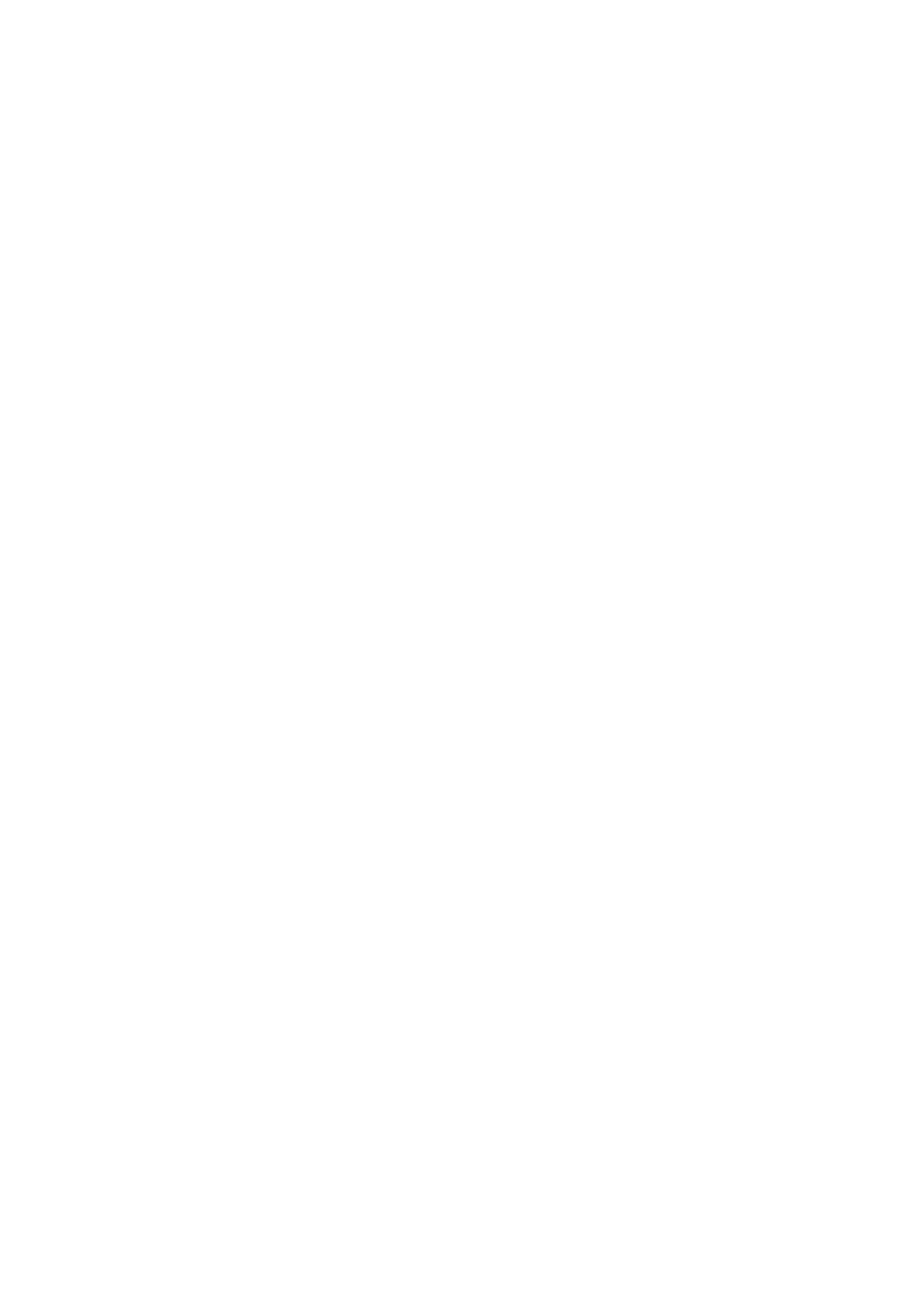
32
8.3.6 Ausgänge
Das GSM-Sprachwählgerät hat vier programmierbare Ausgänge (OP1-OP4)
welche ferngesteuert werden können und eine Vielzahl von Funktionen bieten
(z. B. Schalten der Beleuchtung, Lüfter, etc.)
8.3.6.1 Ausgangstypen
• Aus
Der Ausgang bleibt dauerhaft Aus.
• Nachricht
Der Ausgang wird bei einer wartenden Nachricht aktiviert und
deaktiviert sich wenn die Nachricht einmal abgespielt wurde.
• Fernzugriff
Der Ausgang ist aktiviert, wenn ein Fernzugriff durch ein Telefon
gestartet wurde. Der Ausgang stellt sich zurück, wenn die
Ferneinwahl beendet wurde.
• Temp. Hoch
Der Ausgang wird aktiviert, wenn die max. Temperaturschwelle
erreicht wurde. Fällt die Temperatur wieder unter die definierte
Schwelle, wird der Ausgang wieder deaktiviert.
• Temp. Niedrig
Der Ausgang wird aktiviert, wenn die min. Temperaturschwelle
erreicht wurde. Steigt die Temperatur wieder oberhalb der definierten
Schwelle an, wird der Ausgang wieder deaktiviert.
• Hören
Der Ausgang wird aktiviert, wenn der Hören-Modus gestartet wird.
• Sprechen
Der Ausgang wird aktiviert, wenn der Sprechen-Modus gestartet wird.
• Telefonstörung
Der Ausgang ist aktiviert, wenn die Telefonleitung fehlt oder eine
Störung anliegt.
• PSTN aktiv
Der Ausgang wird aktiviert, wenn das GSM-Sprachwählgerät die
analoge Telefonleitung nutzt.
• GSM aktiv
Der Ausgang wird aktiviert, wenn das GSM-Sprachwählgerät das
GSM-Mobilfunknetz nutzt.

33
• Ruf aktiv
Der Ausgang wird aktiviert, wenn das GSM-Sprachwählgerät
angesteuert und ein Wählvorgang gestartet wurde. Der Ausgang wird
deaktiviert, wenn alle Geräte angerufen wurden oder der Ruf
abgebrochen wurde.
• Ruf erfolgreich
Der Ausgang wird aktiviert, wenn die Nachricht erfolgreich übertragen
wurde und deaktiviert, wenn das Gerät wieder angesteuert wird.
• Ruf fehlgeschlagen
Der Ausgang wird aktiviert, wenn die Übertragung der Nachricht
fehlgeschlagen ist und deaktiviert, wenn das Gerät wieder
angesteuert wird.
• Fernzugriff 1-4
Diese Ausgänge können durch Fernzugriff per Telefon
aktiviert/deaktiviert werden.
• Spannung niedrig
Der Ausgang wird aktiviert, wenn die Spannungsversorgung des
Geräts unter 10,5 V DC fällt.
• Signal niedrig
Dieser Ausgang wird aktiviert, wenn das GSM-Signal unter die
definierte Grenze fällt (siehe unter „Alarmzustände“).
8.3.6.2 Konfiguration der Ausgänge
1. Geben Sie Ihren Benutzercode ein. Scrollen Sie mit den Tasten
oder benutzen Sie die Taste um den Menüpunkt „Ausgänge“
anzuzeigen.
↑↓ ENT zur Ausw.
Ausgänge
Bestätigen Sie mit und es erscheint auf der Anzeige: Ausgang 1
2. Benutzen Sie die Scrolltasten und bestätigen Sie den
gewählten Ausgang mit .
3. Benutzen Sie die Scrolltasten und bestätigen Sie mit , um
einen der vorherig beschriebenen Ausgangstypen zu wählen.
4. Drücken Sie zum Verlassen des Menüs.

34
8.3.7 Rufeinstellungen
In diesem Menüpunkt legen Sie fest, welche Kontaktadressen Nachrichten
(Text oder Sprache) erhalten sollen. Zum Beispiel wird die Alarmnachricht A zu
den Kontakten 1,3 und 5 übertragen. Alarmnachricht B soll jedoch zu den
Kontakten 2,6,7 und 8 gesendet werden.
Der automatische Testruf, der alle 24h gesendet wird, kann ebenso an eine
oder mehrere Kontakte übertragen werden.
Sie können insgesamt aus drei verschiedenen Funktionen auswählen, die alle
in der gleichen Weise programmiert werden:
• Alarm: Legt fest, welche Kontakte angerufen werden, wenn ein
Alarmeingang angesteuert wird.
• Reset: Legt fest, welche Kontakte angerufen werden, wenn ein
Alarmeingang zu seinem Normalzustand zurückkehrt.
• Testruf: Legt fest, welche Kontakte alle 24h automatisch zum Testruf
angewählt werden.
8.3.7.1 Um einen Rufablauf einzustellen:
1. Geben Sie Ihren Benutzercode ein. Scrollen Sie mit den Tasten
oder benutzen Sie die Taste um den Menüpunkt
„Rufeinstellungen“ anzuzeigen.
↑↓ ENT zur Ausw.
Rufeinstellungen
Bestätigen Sie mit und es erscheint auf der Anzeige: „Alarm“.
Benutzen Sie die Scrolltasten um „Reset“ oder „Testruf“
auszuwählen.
2. Drücken Sie um auszuwählen.
Sende Alarm A
zu 1234567890
3. Jede Nummer steht für einen Kontakt (1-10). Benutzen Sie die
Zifferntasten um eine aus- oder abzuwählen. Ist der Kontakt
ausgewählt, wird die Nummer angezeigt. Ist der Kontakt abgewählt,
wird stattdessen ein Stern angezeigt. Wie in der Anzeige zu sehen ist,

35
wird die Alarmnachricht A an alle 10 Rufnummern ausser an die
Kontakte 2,5 und 8 gesendet.
Sende Alarm A
zu 1*34*67*90
4. Benutzen Sie die Scrolltasten um den Rufablauf der anderen
Alarmnachrichten zu ändern.
5. Bestätigen Sie mit , wenn alle Einstellungen gemacht wurden.
Drücken Sie um zum Hauptmenü zurückzukehren.
8.3.8 Datum und Uhrzeit
In diesem Menüpunkt legen Sie Systemdatum und –zeit fest.
Diese Daten werden für den Ereignisspeicher, Textnachrichten und für das
Standby-Display genutzt.
Zum Ändern von Datum und Zeit
1. Geben Sie Ihren Benutzercode ein. Scrollen Sie mit den Tasten
oder benutzen Sie die Taste um den Menüpunkt
„Rufeinstellungen“ anzuzeigen.
↑↓ ENT zur Ausw.
Datum & Uhrzeit
Bestätigen Sie mit und es erscheint auf der Anzeige: „Neues
Datum“.
2. Nutzen Sie nun die Zifferntasten um das Datum (tt.mm.jj) einzugeben
und bestätigen Sie mit .
3. Geben Sie nun die Uhrzeit über die Ziffertasten ein und bestätigen
Sie mit .
4. Drücken Sie um zum Hauptmenü zurückzukehren.

36
9. Protokoll
Im Ereignisspeicher werden mit Angabe von Datum und Zeit eine Reihe von
wichtigen Systemvorgängen wie z. B. Spannungsfehlern, Datumsänderungen,
Alarmansteuerungen, Ausgangsaktivierungen etc. protokolliert. Der
Ereignisspeicher kann bis zu 128 Einträge verwalten, die auch bei
abgetrennter Spannungsversorgung erhalten bleiben.
9.1 Ansicht des Ereignisspeichers
1. Geben Sie Ihren Benutzercode ein. Scrollen Sie mit den Tasten
oder benutzen Sie die Taste um den Menüpunkt
„Ereignisspeicher“ anzuzeigen.
↑↓ ENT zur Ausw.
Ereignisspeicher
2. Bestätigen Sie mit und es erscheint auf der Anzeige das letzte
aufgezeichnete Ereignis.
3. Nutzen Sie die Scrolltasten um sich durch den Ereignisspeicher
zu bewegen.
4. Drücken Sie um zum Hauptmenü zurückzukehren.
HINWEIS:
Durch Drücken der Taste mit anschließender Bestätigung durch
können Sie den Ereignisspeicher löschen.
9.2 Ereignisliste
Ereignis Bedeutung
Trig Alarm Ansteuerung eines Eingangs (A-H)
Trig OK Eingang (A-H) ist wieder in Normalzustand
Ruf 1 Ruf zu den Kontakten 1-10 (Der Kontaktname wird
angezeigt, falls festgelegt)
Ruf PSTN Ruf über analoge Telefonleitung

37
Ruf GSM Ruf über GSM-Netz
Ruf fehlg. Rufvorgang fehlgeschlagen
Bestät.
Kontakt 1
Bestätigung des Nachricht durch Kontakt 1-10
Keine Bestät. Keine Bestätigung der Nachricht
Abbruch
Kontakt 1
Abbruch der Benachrichtigung durch Fernzugriff
Abbruch Ben. Abbruch der Benachrichtigung durch Benutzercode
Zeit geändert Systemzeit wurde geändert
Datum
geändert
Systemdatum wurde geändert
Temp. Hoch Die voreingestellte Temperaturgrenze wurde überschritten
Temp.
Niedrig
Die voreingestellte Temperaturgrenze wurde unterschritten
Temp. Hoch
OK
Die voreingestellte Temperaturgrenze wurde wieder
unterschritten
Temp. Niedr.
OK
Die voreingestellte Temperaturgrenze wurde wieder
überschritten
Tel.-L. i. O. Telefonleitung in Ordnung
Tel.-L.
Störung
Störung auf der Telefonleitung
Tel.-L. OK Telefonleitung wieder in Normalzustand
Fernzugriff Fernzugriff wurde hergestellt
Fern Start Rufstart Fernzugriff
Fern Ende Rufende Fernzugriff
Memo Memo-Nachricht vorhanden
Memo Memo-Nachricht gelöscht

38
gelöscht
GSM Niedrig GSM-Signal unterhalb eingestellter Signalstärke
GSM OK GSM-Signal in Normalzustand
Spg. OK Spannungswert in Normalbereich
Spg. Niedrig Spannungswert unterhalb der Mindestspannung
Sys. Start Systemstart des Geräts
Ereignissp.
gel.
Ereignisspeicher gelöscht
Auto Testruf Automatischer Testanruf
10. Prüfoptionen
In diesem Menüpunkt können Sie sieben verschiedene Testoptionen wählen.
10.1 Nachrichten
In diesem Menüpunkt können Sie die Sprachnachrichten testen. Das GSM-
Sprachwählgerät wird die gewählten Kontakte anrufen und die gewählte
Sprachnachricht abspielen.
1. Geben Sie Ihren Benutzercode ein. Scrollen Sie mit den Tasten
oder benutzen Sie die Taste um den Menüpunkt „Testoptionen“
anzuzeigen.
↑↓ ENT zur Ausw.
Testoptionen
Bestätigen Sie mit und es erscheint die erste Funktion:
„Nachrichten“.
2. Drücken Sie . Das Display zeigt an:
Sende Alarm A
zu ********
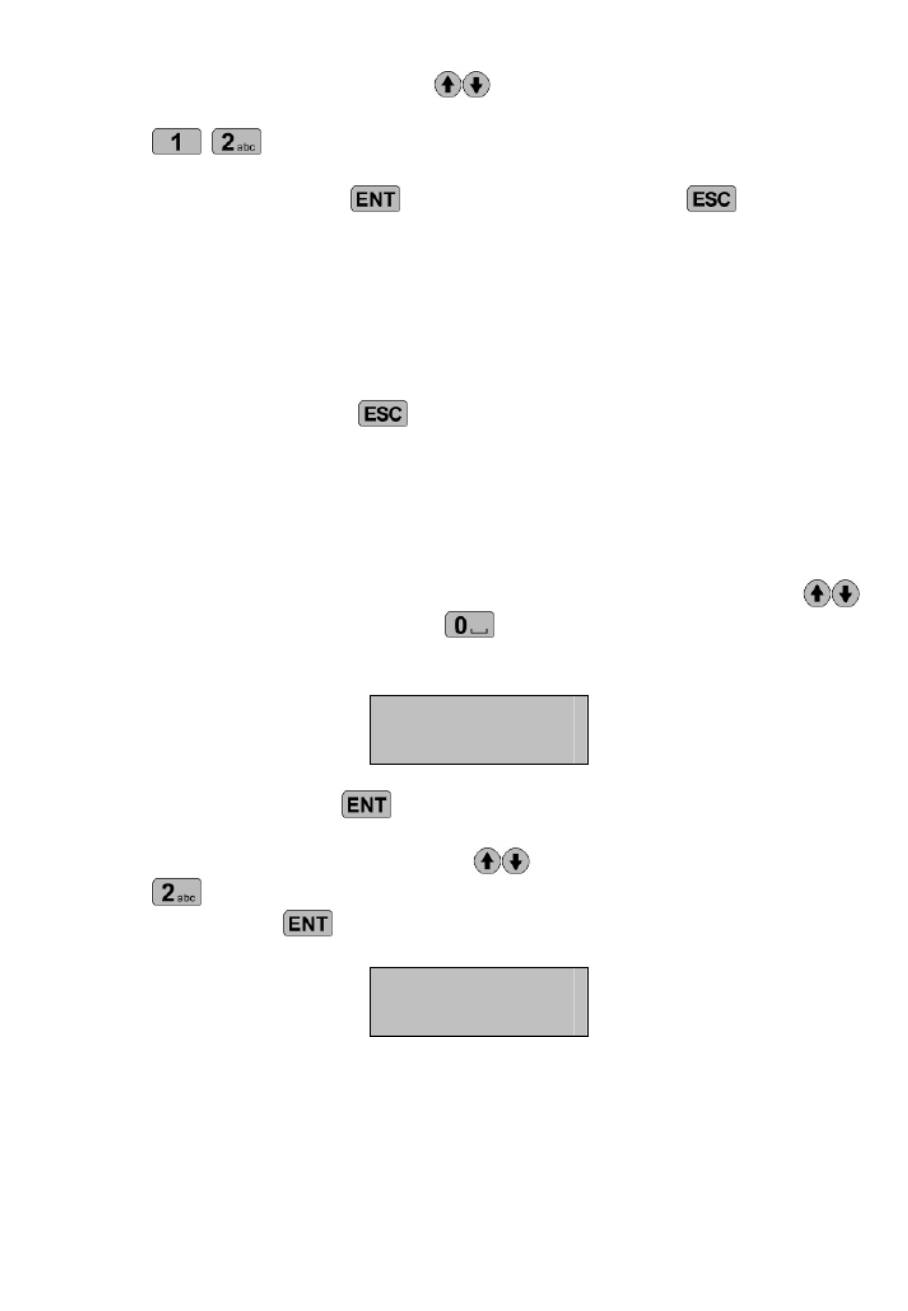
39
3. Nutzen Sie die Scrolltasten um die unterschiedlichen
Alarmnachrichten auszuwählen. Durch Drücken der Zifferntasten
, , usw. können Sie nun die verfügbaren Kontakte
auswählen.
4. Durch drücken von starten Sie den Test, durch können Sie
den Test jederzeit abbrechen.
5. Nun wird in der Anzeige jede Stufe des Testablaufs für die
Übertragung per PSTN angezeigt, für GSM ist dies nur geringfügig
anders.
Die Textanzeige „Bestätigung erhalten“ indiziert dass die angerufene
Person den ankommenden Anruf durch Drücken der 8 bestätigt hat.
6. Wiederholen Sie Schritte 3-5 um die anderen Alarmnachrichten zu
testen. Drücken Sie um zum Hauptmenü zurückzukehren.
10.2 Ausgänge
Dieser Menüpunkt erlaubt es Ihnen, die vier einzelnen Ausgänge an- und
auszuschalten und sie auf Ihre Funktionsweise zu überprüfen.
1. Geben Sie Ihren Benutzercode ein. Scrollen Sie mit den Tasten
oder benutzen Sie die Taste um den Menüpunkt „Testoptionen“
anzuzeigen.
↑↓ ENT zur Ausw.
Testoptionen
Bestätigen Sie mit und es erscheint die erste Funktion:
„Nachrichten“.
2. Benutzen Sie die Scroll-Tasten oder drücken Sie die Taste
um „Ausgangstest“ anzuzeigen.
3. Drücken Sie . Das Display zeigt an:
Ausgangstest
*/*/*/*

40
4. Drücken Sie die Zifferntasten , , , oder um jeden
Ausgang einzelnen zu schalten. Die LED´s OP1 und OP2 leuchten
am Display auf, wenn der Ausgang 1 bzw. 2 geschalten wurde.
5. Drücken Sie um zum Hauptmenü zurückzukehren.
10.3 Ansteuerung
In dieser Funktion können Sie die Ansteuerung der Eingänge testen.
1. Geben Sie Ihren Benutzercode ein. Scrollen Sie mit den Tasten
oder benutzen Sie die Taste um den Menüpunkt „Testoptionen“
anzuzeigen.
↑↓ ENT zur Ausw.
Testoptionen
Bestätigen Sie mit und es erscheint die erste Funktion:
„Nachrichten“.
2. Benutzen Sie die Scroll-Tasten oder drücken Sie die um
„Ansteuerungstest“ anzuzeigen.
3. Drücken Sie . Das Display zeigt an:
Ansteuerungstest
*/*/*/*/*/*/*/*
4. Steuern Sie nun die gewünschten Eingänge an, das GSM-
Sprachwählgerät wird daraufhin die Ansteuerung der Eingänge A-H
im Display anzeigen.
5. Drücken Sie um zum Hauptmenü zurückzukehren.
10.4 Telefonleitung
Hier können Sie den Status der Telefonleitung testen.
1. Geben Sie Ihren Benutzercode ein. Scrollen Sie mit den Tasten
oder benutzen Sie die Taste um den Menüpunkt „Testoptionen“
anzuzeigen.

41
↑↓ ENT zur Ausw.
Testoptionen
Bestätigen Sie mit und es erscheint die erste Funktion:
„Nachrichten“.
2. Benutzen Sie die Scroll-Tasten oder drücken Sie die um
Telefonleitung anzuzeigen.
3. Drücken Sie . Das Display zeigt entweder „“ oder „“ an.
4. Drücken Sie um zum Hauptmenü zurückzukehren.
10.5 Spannungsversorgung
Mit dieser Funktion können Sie die Spannungsversorgung testen.
1. Geben Sie Ihren Benutzercode ein. Scrollen Sie mit den Tasten
oder benutzen Sie die Taste um den Menüpunkt „Testoptionen“
anzuzeigen.
↑↓ ENT zur Ausw.
Testoptionen
Bestätigen Sie mit und es erscheint die erste Funktion:
„Nachrichten“.
2. Benutzen Sie die Scroll-Tasten oder drücken Sie die um
„Spannungstest“ anzuzeigen.
3. Drücken Sie . Das Display zeigt nun den momentanen
Spannungswert an z. B. 11.8V
HINWEIS:
Die mögliche Eingangsspannung darf zwischen 10,5 V – 28 V sein, der
maximale Anzeigewert ist jedoch nur 25,5 V.
4. Drücken Sie um zum Hauptmenü zurückzukehren.

42
10.6 GSM-Netz
Mit dem GSM Test können Sie verschiedene Informationen des GSM-Betriebs
einsehen.
1. Geben Sie Ihren Benutzercode ein. Scrollen Sie mit den Tasten
oder benutzen Sie die Taste um den Menüpunkt „Testoptionen“
anzuzeigen.
↑↓ ENT zur Ausw.
Test Options
Bestätigen Sie mit und es erscheint die erste Funktion:
„Nachrichten“
2. Benutzen Sie die Scroll-Tasten oder drücken Sie die um
„Test GSM“ anzuzeigen.
3. Drücken Sie . Das Display zeigt nun „Starte Anruf“.
4. Benutzen Sie die Scroll-Tasten und bestätigen Sie eine der
folgenden Funktionen mit :
- Testruf
Hier geben Sie die Nummer ein, die über das GSM-Netz
angewählt werden soll. Das GSM-Sprachwählgerät stellt
daraufhin die Verbindung herarbeitet daraufhin wie ein
Mobilfunkgerät.
- Signalstärke
Hier wird Ihnen auf einer Skala die momentane Signalstärke
angezeigt.
- GSM Nummer
Mit dieser Funktion wird Ihnen die GSM-Nummer der SIM-
Karte angezeigt. SIM-Karten mancher Hersteller
unterstützen diese Funktion jedoch nicht!
- IMEI Nummer
Die IMEI gibt Ihnen die spezielle GSM-Gerätenummer an.
- IMSI Nummer
Die IMSI gibt Ihnen die spezielle SIM-Kartennummer an.
- Gerätetyp
Hier wird Ihnen das eingesetzte GSM-Gerätemodul
angezeigt.
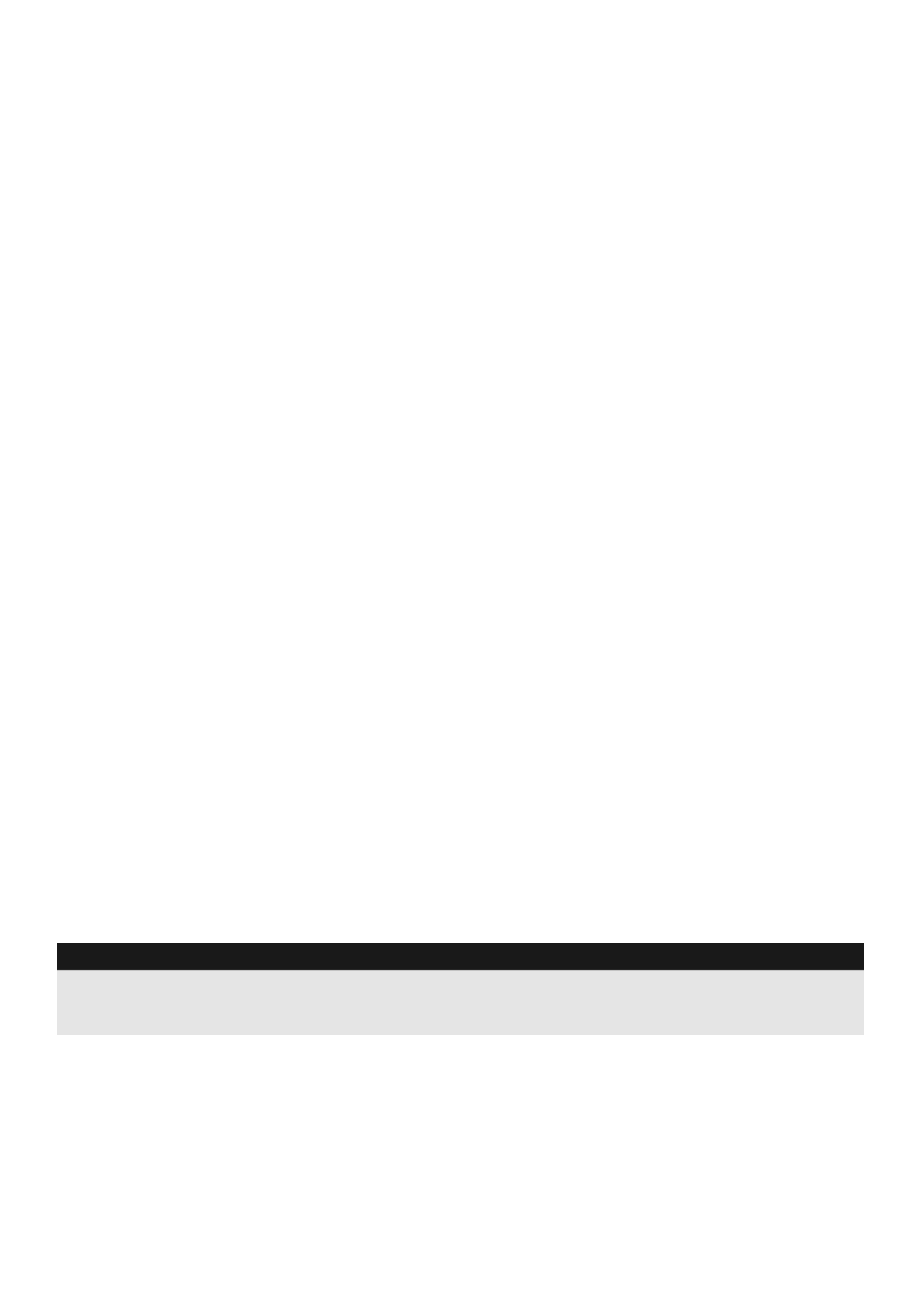
44
11. Betrieb
11.1 Bestätigung und Abbruch
Das GSM-Sprachwählgerät benötigt ein Bestätigungssignal um sicher zu
gehen, dass die übertragende Nachricht angekommen ist und akzeptiert
wurde. Jeder Kontakt muss deshalb vorherig darauf hingewiesen werden, die
Ziffer 8 an Ihrem Tastentelefon zur Bestätigung der Nachricht zu drücken. Falls
ein angerufener Kontakt die Nachricht nicht bestätigt, wird die
Nachrichtenübermittlung an die weiteren Kontakte fortgesetzt.
11.1.1 Bestätigung
1. Wenn das Telefon klingelt, melden Sie sich normal am Telefon. Nun
wird die Nachricht mehrmals wiederholt.
2. Haben Sie die Nachricht verstanden, bestätigen Sie die Nachricht
durch Drücken der Taste 8 am Telefon. Nun bekommen Sie einen
Bestätigungston vom GSM-Sprachwählgerät zu hören und die
Verbindung wird getrennt.
3. Reagieren Sie nun auf die Nachricht mit den notwendigen Schritten.
11.1.2 Abbruch
Falls das Gerät ungewollt angesteuert wurde und Sie den Wählvorgang
abbrechen wollen, haben Sie zwei Möglichkeiten:
• Eingabe des Benutzercodes
Geben Sie Ihren 4-stelligen Benutzercode ein, um den Wählvorgang
abzubrechen.
• Reset des Eingangssignals
Um den Wählvorgang abzubrechen, muss die Ansteuerung des
Eingangs abgebrochen werden. Normalerweise wird das durch die
Rücksetzung der Alarmzentrale vorgenommen.
HINWEIS:
Diese Funktion muss unter „Bestätigung und Abbruch“ freigegeben worden
sein!

45
11.2 Memo-Funktion
Das GSM-Sprachwählgerät besitzt eine Memo-Funktion, mit der Sie lokal eine
Mitteilung aufzeichnen können, die bis zu 16 Sekunden dauern kann.
Sobald eine Mitteilung aufgezeichnet ist, wird am Display eine wartende
„Memo“ angezeigt.
11.2.1 Aufnahme
1. Gehen Sie in den Standby-Modus bis folgende Anzeige erscheint.
SD3 +29°C
12:07 01Mai08
2. Drücken Sie nun die Taste um ein Memo aufzuzeichnen.
Sprechen Sie nun klar und deutlich in das Gerät. Das Gerät zeigt
Ihnen an wie viel Zeit bereits vergangen ist.
Memo aufnehmen
SPRECHEN…04s
3. Zum Beenden der Aufzeichnung drücken Sie . Das Display zeigt
nun eine wartende Memo an.
*NEUES MEMO*
►zum Hören
HINWEIS:
Das GSM-Sprachwählgerät kann so programmiert werden, dass bei einer
wartenden Memo die Beleuchtung blinkt oder ein Piepsignal ertönt (siehe
unter „Anzeige“).
11.2.2 Abspielen
1. Die Anzeige zeigt Ihnen eine wartende Memo an
*NEUES MEMO*
►zum Hören

46
2. Drücken Sie zum abspielen der Memo. Mit können Sie
jederzeit abbrechen.
3. Mit können Sie Das Memo jederzeit wiederholen. Durch
können Sie die vorhandene Memo löschen. Wenn Das Memo
gelöscht ist kehrt das Display in den Standby-Modus zurück.
11.3 Fernfunktionen
Das Fernzugriffs-Menü erlaubt Ihnen eine Vielzahl von Anwendungen über die
Telefonleitung, die auf den nächsten Seiten erklärt werden.
11.3.1 Fernzugriff
Der Fernzugriff kann durch zwei Möglichkeiten gestartet werden.
11.3.1.1 Fernzugriff durch Einwahl
Mit dieser Funktion können Sie durch Einwahl in das GSM-Sprachwählgerät
eine Konfiguration des Gerätes aus der Ferne realisieren. Das Gerät kann
entweder an einer eigenen Leitung oder bei Teilung der Telefonleitung mit
weiteren Zusatzgeräten betrieben werden.
Einwahl mit Funktion „Abbruch Zusatzgeräte AN“
1. Wählen Sie sich in das GSM-Sprachwählgerät durch Eingabe der
Geräte-Rufnummer ein.
Das Gerät nimmt nun den Anruf nach den eingestellten Rufen an
(siehe unter „Rufe bis Antwort“).
2. Geben Sie Ihren 4-stelligen Fernzugriffscode ein. Wenn der
eingegebene Code korrekt ist hören Sie ein Bestätigungssignal. Nun
befinden Sie sich im Fernzugriffs-Menü, vorhandene Funktionen
befinden sich auf der nächsten Seite.
Einwahl mit Funktion „Abbruch Zusatzgeräte AUS“
1. Wählen Sie sich in das GSM-Sprachwählgerät durch Eingabe der
Geräte-Rufnummer ein.
2. Lassen Sie es zwei- oder dreimal klingeln und legen Sie dann auf.
3. Warten Sie ca. 10 Sekunden und wählen Sie das GSM-
Sprachwählgerät erneut an. Das Gerät nimmt den Ruf nun sofort an
und Sie werden eine Reihe von hohen Signaltönen hören.
4. Geben Sie hier Ihren 4-stelligen Fernzugriffscode ein. Wenn der
eingegebene Code korrekt ist hören Sie ein Bestätigungssignal. Nun
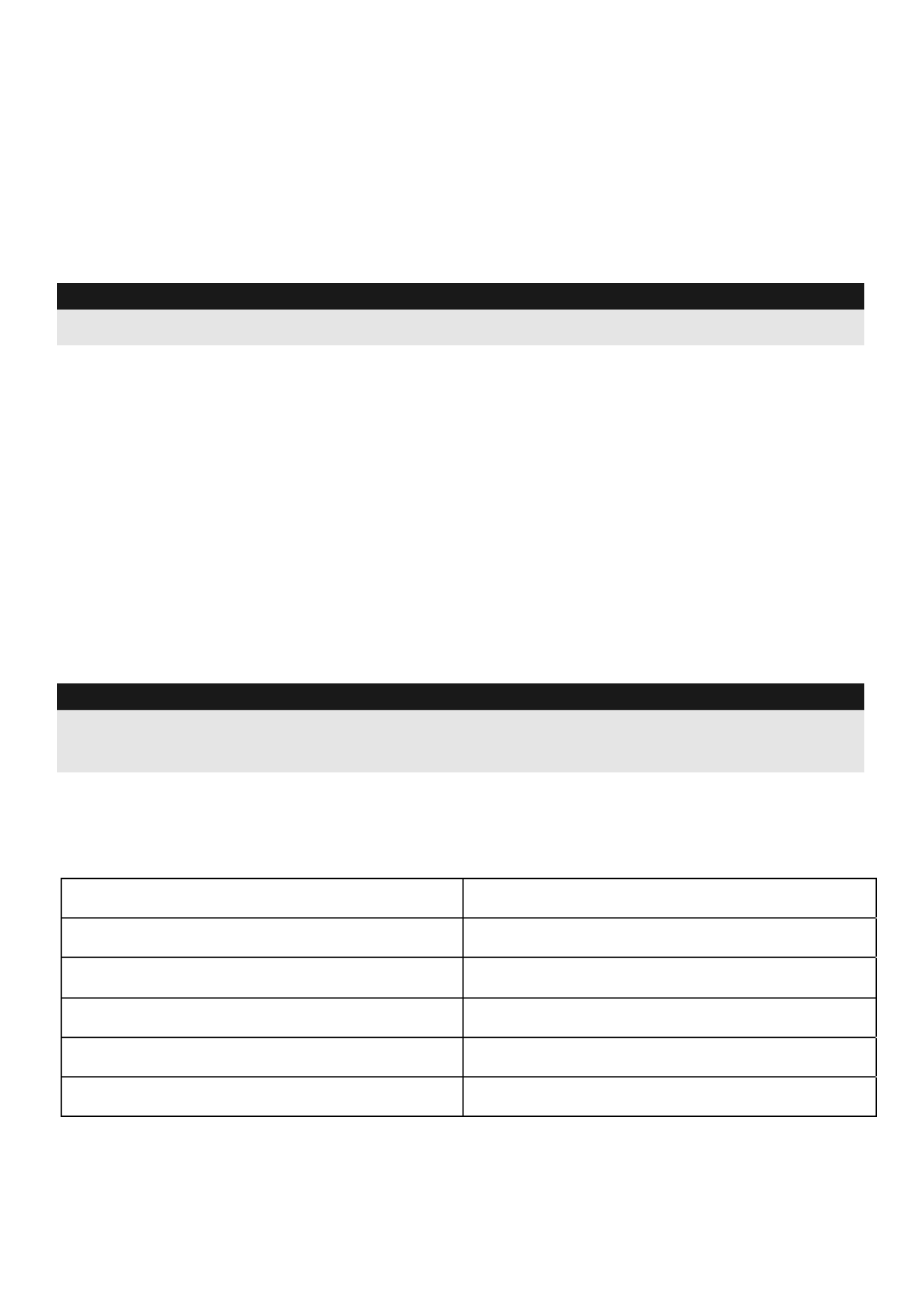
47
befinden Sie sich im Fernzugriffs-Menü, vorhandene Funktionen
befinden sich auf der nächsten Seite.
11.3.1.2 Fernzugriff durch eine Alarmnachricht
Wenn ein Eingang angesteuert wird, startet das GSM-Sprachwählgerät einen
Wählvorgang. In diesem Fall kann der angerufene Kontakt nach der
Bestätigung der Nachricht den Modus Fernzugriff starten.
HINWEIS:
Die Funktion „Fernzugriff“ muss aktiviert sein (siehe unter „Fernzugriff“).
Bestätigung einer Nachricht und Start des Modus Fernzugriff
1. Wenn das Telefon klingelt, melden Sie sich normal am Telefon.
2. Nun wird die Nachricht mehrmals wiederholt.
3. Haben Sie die Nachricht verstanden, können Sie entweder:
- Drücken Sie die * um die Nachricht zu bestätigen und geben
Sie Ihren Fernzugriffs-Code ein, um den Fernzugriff zu
starten.
- Durch Drücken der 8 am Telefon die Nachricht wie gewohnt
bestätigen und den Anruf beenden.
11.3.2 Menüfunktionen
HINWEIS:
Zur Verwendung dieser Menüfunktionen muss der Fernzugriff freigegeben
worden sein (siehe Systemeinstellungen >>> Fernzugriffsoptionen)!
Die folgenden Befehle können Sie durch das Menü Fernzugriff durch
Verwendung der Zifferntasten auf Ihrem Tastentelefon verwenden:
Menüfunktion Telefontaste
Ausgang 1 schalten *11
Ausgang 2 schalten *12
Ausgang 3 schalten *13
Ausgang 4 schalten *14
Hör- und Sprechmodus *3

48
Sprachnachrichten 1-8 abspielen 4 (anschließend 1-8 für die Nummer
der Sprachnachricht)
Sprachnachrichten 1-8 aufzeichnen *4 (anschließend 1-8 für die Nummer
der Sprachnachricht)
Resetnachrichten 1-8 abspielen 5 (anschließend 1-8 für die Nummer
der Sprachnachricht)
Resetnachrichten 1-8 abspielen *5 (anschließend 1-8 für die Nummer
der Sprachnachricht)
Kontaktnummern 1-10 eingeben *7 (anschließend 1-0 für die Nummer
des Kontaktes)
Test der Ansteuerungen *8 (anschließend 1-8 für die Nummer
)
Memo-Nachricht abspielen 0
Memo-Nachricht aufzeichnen *0 (anschließend 0 oder jede andere
Taste zum Beenden)
Abbruch Modus Fernzugriff #
HINWEIS:
Wenn 60 Sekunden nach der Einwahl keine Auswahl getroffen wurde, legt das
GSM-Sprachwählgerät automatisch auf. Wurde ein Befehl ausgewählt, so bleibt
das Gerät für 5 Minuten im Programmiermodus.
11.3.2.1 Ausgänge schalten
In diesem Menüpunkt können Sie die Ausgänge 1-4 über ein Telefon An-
/Ausschalten.
1. Stellen Sie eine Verbindung zum GSM-Wählgerät her.
2. Drücken Sie eine der folgenden Telefontasten für den
entsprechenden Ausgang:

49
Ausgang Telefontaste Tonsignal
1 *11 An: 1 Hochton-Signal
Aus: 1 Niedrigton-Signal
2 *12 An: 2 Hochton-Signale
Aus: 2 Niedrigton-Signale
3 *13 An: 3 Hochton-Signale
Aus: 3 Niedrigton-Signale
4 *14 An: 4 Hochton-Signale
Aus: 4 Niedrigton-Signale
3. Nachdem Sie Ihre Auswahl getroffen haben können Sie mit weiteren
Befehlen fortfahren oder durch Drücken der Taste # die Verbindung
beenden.
11.3.2.2 Hör- und Sprechmodus
Mit dieser Funktion können Sie durch das integrierte Mikrophon in das Objekt
hineinhören und durch Drücken der 0 in das Objekt durch den Lautsprecher
hineinsprechen.
1. Stellen Sie eine Verbindung zum GSM-Wählgerät her.
2. Drücken Sie die Taste *3 an Ihrem Telefon um in den Installationsort
hineinzuhören.
3. Drücken Sie die Taste 3 um zwischen Hör- und Sprechmodus zu
wechseln. Umschalten können Sie ebenfalls durch Drücken von .
4. Mit der Taste 0 an ihrem Telefon können Sie den Hör- und
Sprechmodus abbrechen.
5. Nachdem Sie Ihre Auswahl getroffen haben können Sie mit weiteren
Befehlen fortfahren oder durch Drücken der Taste # die Verbindung
beenden.
11.3.2.3 Test der Ansteuerung
Durch Ansteuerung der Eingänge 1-8 können Sie einen Wählvorgang des
GSM-Sprachwählgeräts starten.
1. Stellen Sie eine Verbindung zum GSM-Wählgerät her.
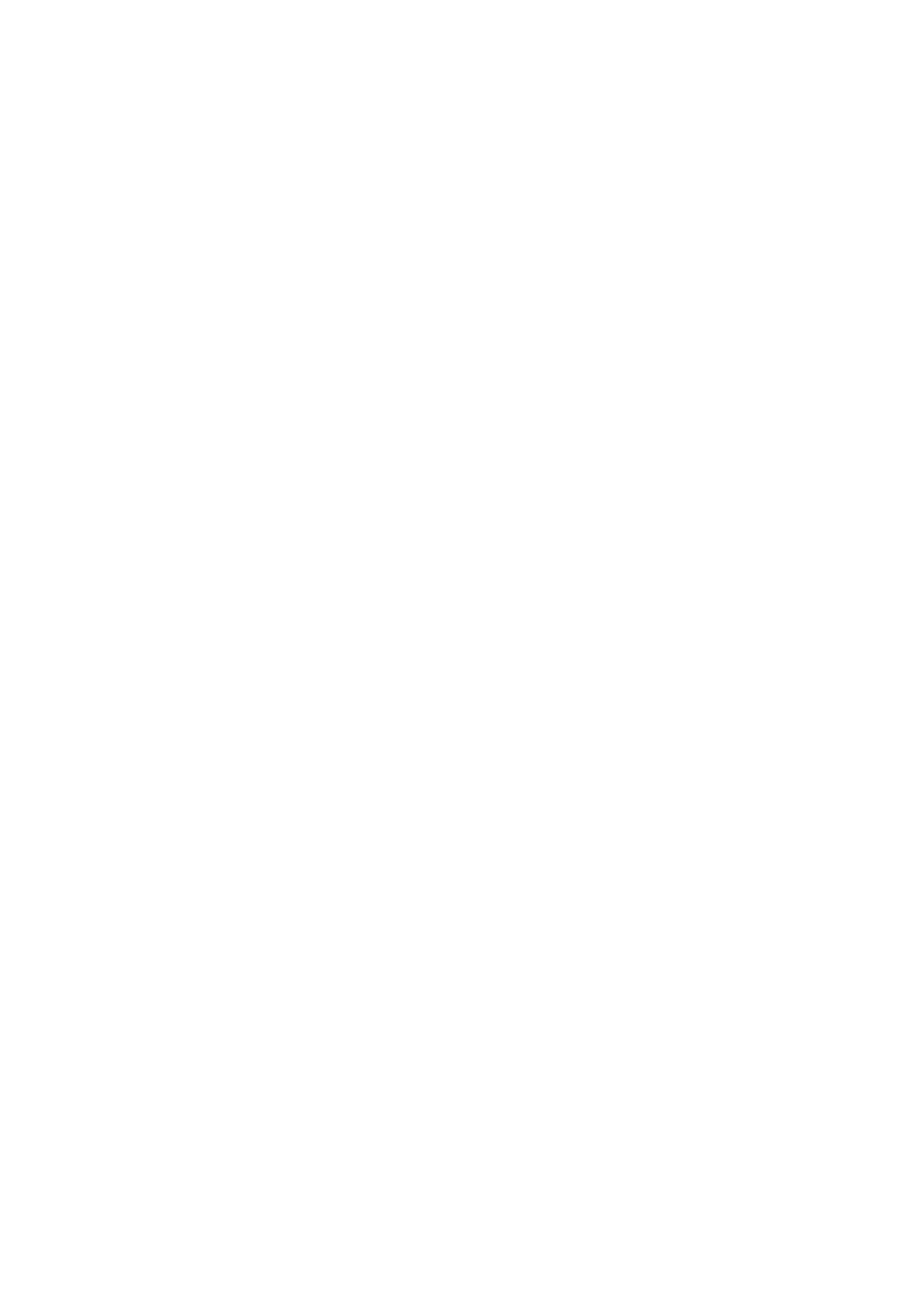
50
2. Drücken Sie die Taste *8 folgend mit einer Ziffer von 1-8, abhängig
davon welche Ansteuerung getestet wird.
3. Das Gerät wird nun den Fernzugriff beenden und der Ansteuerung
folgend die zugewiesenen Kontakte anrufen.
11.3.2.4 Kontakteverwaltung
Mit dieser Funktion können Sie die Kontaktdaten 1-10 über die Telefontastatur
eingeben oder ändern.
1. Stellen Sie eine Verbindung zum GSM-Wählgerät her.
2. Drücken Sie die Taste *7 folgend mit einer Ziffer von 1-0 (0=10),
abhängig davon welcher Kontakt editiert wird.
3. Nun geben Sie zweimal die Telefonnummer ein, jeweils mit einem #
am Ende der Nummer. Zum Beispiel: Die Zuweisung der Nummer
123456 zu Kontakt 3 erfordert die Eingabe „ *73 123456#123456# “.
4. Wenn beide eingegebenen Nummern identisch sind, so bestätigt das
Gerät die erfolgreiche Eingabe mit einem Hochton-Signal, andernfalls
gibt das Gerät ein Niedrigton-Signal von sich.
5. Nachdem Sie Ihre Auswahl getroffen haben können Sie mit weiteren
Befehlen fortfahren oder durch Drücken der #-Taste die Verbindung
beenden.
11.3.2.5 Nachrichtenverwaltung
Mit dieser Funktion können Sie, wie auch im Hauptmenü möglich, die Alarm-
und Resetnachrichten 1-8 (plus der Standort-Nachricht) aufzeichnen.
Außerdem ist es möglich, wie auch lokal am GSM-Sprachwählgerät (siehe
11.2 Memo-Funktion) eine Memo-Nachricht per Fernzugriff aufzuzeichnen.
Das Memo kann daraufhin lokal am GSM-Sprachwählgerät oder durch einen
anderen Benutzer mit Fernzugriff abgespielt werden.
1. Stellen Sie eine Verbindung zum GSM-Wählgerät her.
2. Wählen Sie nun eine der folgenden Optionen:
- Aufzeichnen einer Alarmnachricht
Drücken Sie die Taste *4 folgend mit einer Ziffer von 1-8,
abhängig davon welche Nachricht aufgezeichnet wird. Nun
hören Sie ein kurzes Piep-Signal. Sprechen Sie nun klar und
deutlich in das Telefon. Zum Stoppen der Aufnahme drücken
Sie die Taste 0.

51
- Abspielen einer Alarmnachricht
Drücken Sie die Taste 4 folgend mit einer Ziffer von 1-8,
abhängig davon, welche Nachricht abgespielt werden soll.
Nun wird die vorherig aufgezeichnete Nachricht abgespielt.
Zum Stoppen der Wiedergabe drücken Sie die Taste 0.
- Aufzeichnen einer Resetnachricht
Drücken Sie die Taste *5 folgend mit einer Ziffer von 1-8,
abhängig davon welche Nachricht aufgezeichnet wird. Nun
hören Sie ein kurzes Piep-Signal. Sprechen Sie nun klar und
deutlich in das Telefon. Zum Stoppen der Aufnahme drücken
Sie die Taste 0.
- Abspielen einer Resetnachricht
Drücken Sie die Taste 5 folgend mit einer Ziffer von 1-8,
abhängig davon, welche Nachricht abgespielt werden soll.
Nun wird die vorherig aufgezeichnete Nachricht abgespielt.
Zum Stoppen der Wiedergabe drücken Sie die Taste 0.
- Aufzeichung einer Memo-Nachricht
Drücken Sie die Taste *0 folgend mit einer Ziffer von 1-8,
abhängig davon, welche Nachricht aufgezeichnet wird. Nun
hören Sie ein kurzes Piep-Signal. Sprechen Sie nun klar und
deutlich in das Telefon. Zum Stoppen der Aufnahme drücken
Sie die Taste 0.
- Abspielen einer Memo-Nachricht
Drücken Sie die Taste 0 folgend mit einer Ziffer von 1-8,
abhängig davon, welche Nachricht abgespielt werden soll.
Nun wird die vorherig aufgezeichnete Nachricht abgespielt.
Zum Stoppen der Wiedergabe drücken Sie die Taste 0.
3. Nachdem Sie Ihre Auswahl getroffen haben können Sie mit weiteren
Befehlen fortfahren oder durch Drücken der #-Taste die Verbindung
beenden.
12. Technische Daten
Spannungsversorgung 10,5 – 28 V DC
Stromaufnahme Standby: 50 mA/12 V DC
Im Betrieb: 170 mA/12 V DC
Eingänge 8 positiv/negativ ansteuerbare Eingänge (5-24 V

54
1. Contents
1. Contents ........................................................................................... 54
2. Scope of delivery .............................................................................. 55
3. Main features.................................................................................... 55
4. Display and keypad .......................................................................... 57
5. Installation ........................................................................................ 58
6. Wiring ............................................................................................... 59
6.1 Operating voltage (+12 V/0 V) 59
6.2 Inputs A-H (TRIG) 60
6.2.1 Positive trigger.................................................................................. 60
6.2.2 Negative trigger ................................................................................ 61
6.3 Tamper 61
6.4 Outputs (OP1-OP4) 61
6.5 Telephone connection (A/B) 62
6.5.1 Standard ........................................................................................... 62
6.5.2 TAE connection ................................................................................ 62
6.6 GSM module 63
7. Putting into operation........................................................................ 65
7.1 Preparations 65
7.1.1 Factory settings reset ....................................................................... 65
7.1.2 Language settings ............................................................................ 66
8. Programming .................................................................................... 66
8.1 Functions 66
8.1.1 Starting the programming menu ....................................................... 67
8.1.2 Ending the programming menu ........................................................ 67
8.2 Basic settings 68
8.3 Menu functions 68
8.3.1 Contact Details ................................................................................. 68
8.3.2 Messages ......................................................................................... 70
8.3.3 System Options ................................................................................ 73
8.3.4 Access Codes................................................................................... 78
8.3.5 Ack & Abort....................................................................................... 79
8.3.6 Outputs ............................................................................................. 81
8.3.7 Call Routing ...................................................................................... 82
8.3.8 Date & Time...................................................................................... 84
9. View Log........................................................................................... 84
9.1 Displaying the event log 84
9.2 Event list 85

55
10. Test Options ..................................................................................... 87
10.1 Messages 87
10.2 Outputs 88
10.3 Triggers 88
10.4 Test Line 89
10.5 Test Supply 89
10.6 Test GSM 90
10.7 Software Version 91
11. Operation.......................................................................................... 92
11.1 Ack & Abort 92
11.1.1 Acknowledge .................................................................................... 92
11.1.2 Abort................................................................................................. 92
11.2 Memo function 92
11.2.1 Recording ......................................................................................... 93
11.2.2 Playback ........................................................................................... 93
11.3 Remote functions 94
11.3.1 Remote Access................................................................................. 94
11.3.2 Menu functions ................................................................................. 95
12. data Technical .................................................................................. 99
2. Scope of delivery
• 1 x GSM speech dialler
• 1 x GSM antenna
• 1 x TAE-N telephone plug
• 1 x RJ11 adapter plug
• 2 x housing screws
• 1 x installation and operating instructions
3. Main features
The AZ6302 GSM speech dialler is used to transfer large amounts of
information to landline and mobile telephones. The dialler can either be
connected to an alarm centre or used as a stand-alone device.
• 8 inputs (NC/NO)
A voice or text message can be assigned to each of these inputs.
A restore message can also be sent when the trigger signals on the
inputs are reset.

56
• 10 contact numbers
Aside from the telephone number, each contact can be given a
contact name, message type (text or voice) and confirmation type.
• 8 voice messages plus 1 site message
Using the integrated microphone and loudspeaker, the recording and
playback of up to eight voice messages and a general site message
can be made. Additionally, eight restore messages can also be
recorded. Each message can be up to 30 seconds long.
• 8 text messages plus 1 site message
The GSM dialer can manage up to eight alarm messages and a
general site message. Additionally, another eight restore messages
can also be entered. Each message has a maximum length of 40
characters.
• Acknowledgement and cancellation function
The called contact can confirm each incoming voice message over
the telephone and can also cancel dialling procedures using the other
functions.
• 4 outputs
The four negative switching outputs can be triggered by a wide range
of system events. The outputs can also be switched remotely over the
telephone. The status of outputs 1 and 2 is shown in the display
(OP1/OP2).
• Temperature sensor
The ambient temperature is permanently shown on the standby
display. These values allow the switching of outputs according to the
minimum and maximum temperature.
• Time and date
The time and date are permanently shown on the standby display.
This system details are also added to the text messages and event
log procedures.
• Listen and speech mode
In these modes, the operator can listen to the object and add
comments using the integrated microphone and loudspeaker.

57
• Memo function
Using this function, the operator can add voice memos either locally
or remotely. Memos are shown in the display and can then be played
back.
• Remote telephone access
Activating this function enables the operator to program and control
the GSM dialer over the telephone network.
4. Display and keypad
Button Characters
. , ? ! 1 @ „ - & ´
a b c 2 A B C
d e f 3 D E F
g h i 4 G H I
j k l 5 J K L
m n o 6 M N O
p q r s 7 P Q R S
t u v 8 T U V
w x y z 9 W X Y Z
Red LED for
output 1
(OP1)
Green LED
for output 2
(OP2)
LCD display
Keypad

58
0 , # *
Scroll button upwards
Scroll button downwards
Recording and special functions
Delete
Confirm and play
Abort
5. Installation
Fasten the device on a smooth, dry and secure foundation. Ensure that a
problem-free GSM signal reception is present at the point of installation prior to
assembly.
5. Open the housing by pressing in the slots on the side with a
screwdriver or similar tool. You should now be able to remove the
cover from the base plate easily.
6. Use the base plate as a template to locate the fixing screw holes and
drill three holes at these points.
7. Feed the cable through the base plate and fasten it securely to the
foundations.
8. After all wiring is completed, close the housing.

59
6. Wiring
9. Connector clamps for inputs A-D and tamper wiring
10. Connector clamps for inputs G-H, power supply and output wiring
11. Sockets for the GSM module
12. Connector clamps for the analogue telephone connection (A/B) and
external devices (A1/B1)
13. Tamper contact
14. Not used
15. Loudspeaker
16. Microphone
IMPORTANT:
Make sure that the voltage supply is switched off before wiring!
6.1 Operating voltage (+12 V/0 V)
Connect these clamps to the power supply on the alarm centre (or to an
external power supply when using as a stand-alone device).

60
6.2 Inputs A-H (TRIG)
Connect the inputs A-H with the outputs on the alarm centre. This alarm centre
switches transistor outputs if events occur and triggers the GSM dialer inputs.
The GSM dialer then initiates the call and forwards the voice or text message
to the corresponding telephone number.
IMPORTANT:
For triggering, all inputs must have the same polarity. Polarity settings are
made under “System Options >>> Polarity”.
6.2.1 Positive trigger
In order for a positive trigger to be made, a 12 V DC signal must be present on
an input.
6.2.1.1 NO wiring
6.2.1.2 NC wiring

61
6.2.2 Negative trigger
In order for a negative trigger to be made, a 0 V DC signal must be present on
an input.
6.2.2.1 NO wiring
6.2.2.2 NC wiring
6.3 Tamper
These connector clamps are normally connected to the tamper zone of an
alarm centre. When the housing is opened, the NC contact of the GSM dialer
is also opened and the tamper line is interrupted.
6.4 Outputs (OP1-OP4)
Four negative switching transistor outputs are present. If certain events take
place, these switch other external devices with a maximum switching current of
100 mA.

62
6.5 Telephone connection (A/B)
6.5.1 Standard
Use the enclosed cable to connect the GSM dialer to an analogue telephone
line. Connect both middle wires (standard: green/red without polarity) to the
A/B connection and plug in to the telephone socket.
Other external devices (e.g. telephone or answering machine) are connected
to A1 or B1. If the GSM dialer begins dialling, then the external devices are
automatically disconnected from the telephone line.
6.5.2 TAE connection
If you possess a TAE-N telephone socket or wish to operate a series-
connected terminal device, then you can wire the system up using the
enclosed RJ11 adapter and the telephone cable.
Analogue telephone connection*
Telephone socket
RJ11 ada
p
te
r
RJ11
p
lu
g
Series-connected terminal devices
Black
Ye
ll
o
w
G
r
ee
n
R
ed

64
LOCK
OPEN
LOCK
OPEN
LOCK
OPEN
SIM Card
14. After inserting the SIM card, fix the GSM module back onto the
mainboard slots.
15. Guide the antenna cable on the base plate through one of the cable
feeds. Connect the cable with the corresponding antenna socket on
the GSM module.
16. Lay down the antenna cable on the module as illustrated. When
closing the housing, ensure that the cable is not restricted and that it
remains connected to the GSM module.
17. Clean the surface where the antenna is to be attached.
18. Remove the adhesive film on the antenna connection and fasten this
onto the clean surface.

65
7. Putting into operation
7.1 Preparations
7.1.1 Factory settings reset
In order to ensure that all existing settings are deleted, a factory settings reset
is recommended after a new installation.
4. Press and hold the button, then disconnect the power briefly
from the GSM dialer. The following display is shown with the “Factory
Reset” menu point after the power supply is reconnected.
Factory Reset ?
[ENT] or [ESC]
5. Confirm the factory settings reset and the language settings by
pressing .
Change Language?
[ENT] or [ESC]
6. Press to cancel the factory settings reset. The display switches
to standby mode.
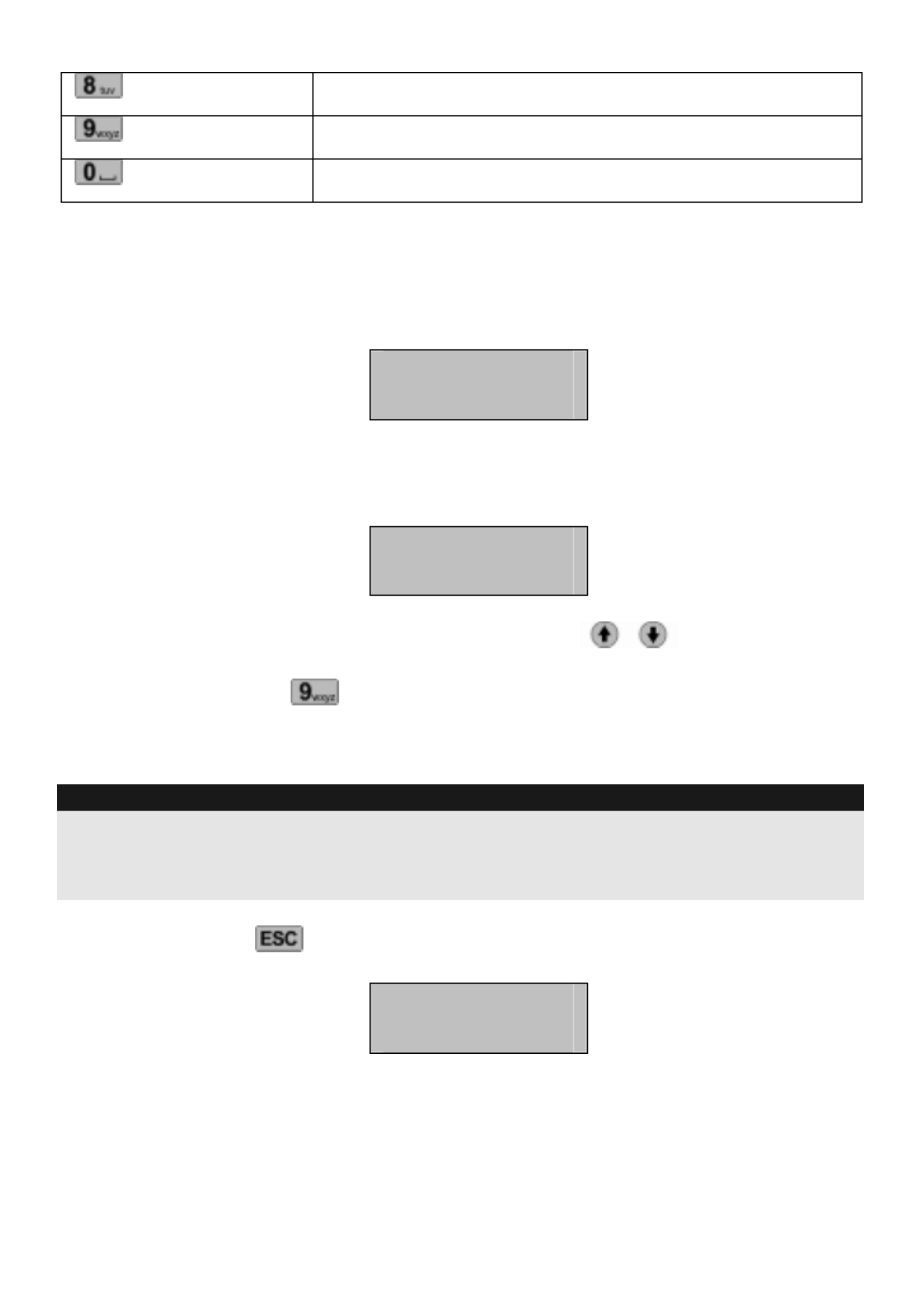
67
Date & Time Used for setting the system date and time.
View Log Used for displaying the event log.
Test Options Used for executing the available test options.
8.1.1 Starting the programming menu
4. In standby mode, the GSM dialer displays the temperature, time and
date.
SD3 +29°C
12:07 01May08
5. Enter your user code (default: 1234). The display now shows the first
menu point.
↑↓ ENT to select
Contact Details
6. Scroll through the menu options using the keys, or
alternatively press the direct access key to switch to the relevant
function (e.g. for the View Log).
8.1.2 Ending the programming menu
IMPORTANT:
The programming menu must be exited completely in order for the GSM dialer
to work properly! If the programming menu is still open, then the GSM dialer
will not react to triggers from the inputs!
3. Press the key repeatedly until the display shows the following.
Press [ENT]
to leave the menu

68
4. Press to leave the programming menu and return to the standby
menu. Alternatively, you can remain in the programming menu by
pressing .
8.2 Basic settings
In most operational cases, the configuration of the following basic settings is
sufficient:
Menu functions Description
Contact Details Used for creating and managing up to ten contact
names and the telephone numbers, and for selecting
the relevant message type (text or voice).
Messages Used for managing voice and text messages.
Access Codes Used for setting the programming menu access
codes.
Date & Time Used for setting the system date and time.
The other menu functions are used for a more detailed system configuration.
These settings are described in more detail on the following pages.
IMPORTANT:
When in the default setting, messages are sent to all contacts when an input is
triggered!
8.3 Menu functions
8.3.1 Contact Details
8.3.1.1 General information
The GSM dialer can manage up to 10 contacts. Each of these contacts is
assigned the following parameters:
• Name
Each contact name can have a maximum length of 16 characters.
• Telephone number

69
Each telephone number can have a maximum length of 16 digits.
During programming, the key can be used to enter the following
symbols:
- * (star): Adds a * to the number.
- # (hash): Adds a # to the number.
- , (comma): When the GSM dialer is connected to a
telephone system, then a dial pause must normally be added
in order to call external numbers. Adding a comma gives a
dial pause of three seconds (e.g. (0), 0160/12345678)
• Contact type
There are two possibilities when selecting the contact type:
- Voice only
The GSM dialer dials the contact number, plays general and
specific messages and repeats these four times in total.
- Text only
The GSM dialer dials the contact number and forwards the
message to the relevant number.
IMPORTANT:
When entering the telephone number, be aware of local or international dialling
codes regarding the transfer path (analogue or GSM)!
8.3.1.2 Setting the contact details
10. Enter your user code. The initial contact details menu point is then
displayed.
↑↓ ENT to select
Contact Details
Press to select. Contact 01 is displayed.
11. Scroll through the menu options using the keys, or alternatively
press the corresponding contact number - .
Contact 01
Name 01
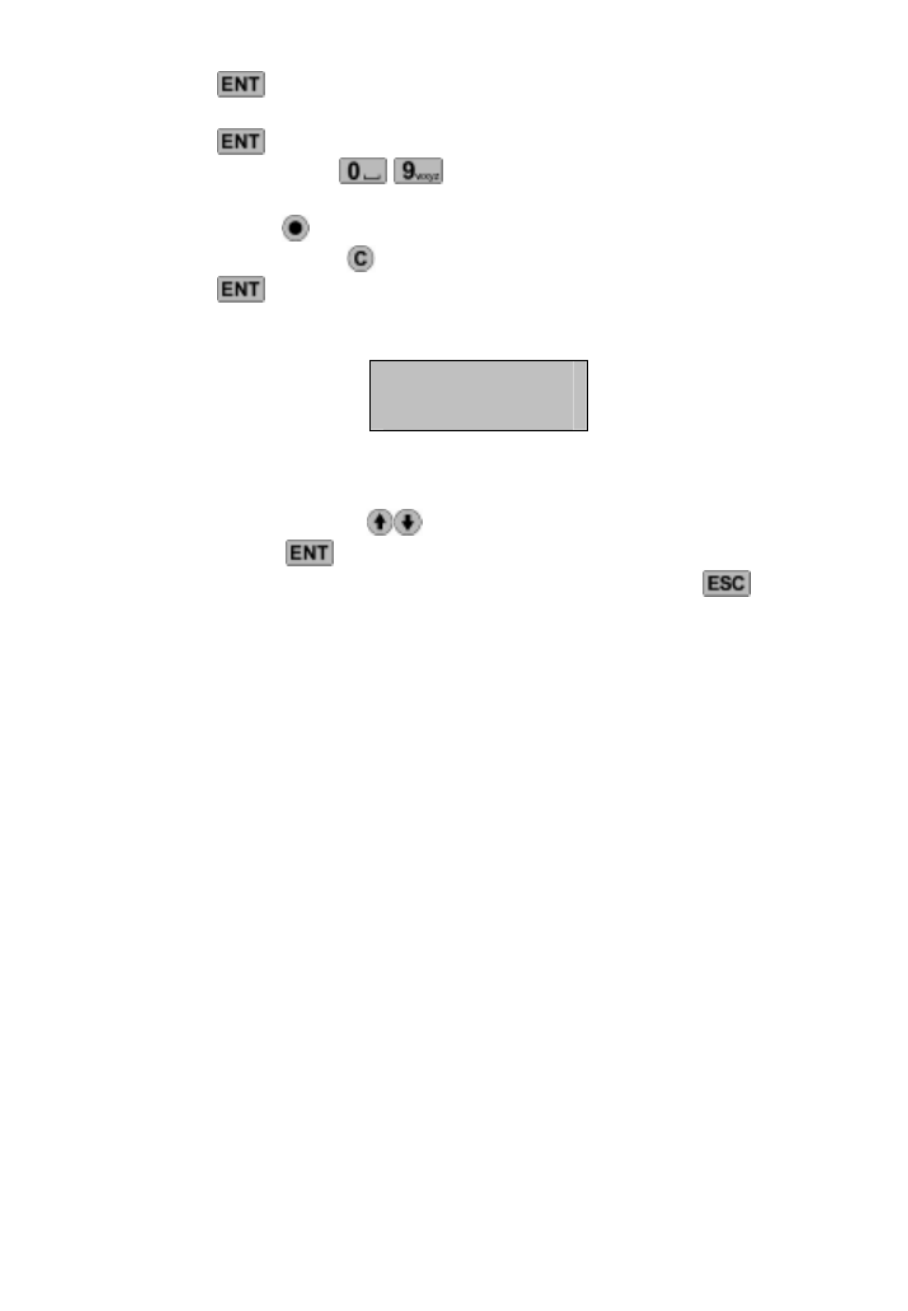
70
12. Press to edit the selected contact. Use the letter keys to change
the contact name.
13. Press to confirm. You can now enter the number of the contact.
14. Use the digit keys - to enter the number.
- Enter special characters (e.g. star, hash or comma) using
the key.
- Press the key to delete the complete entry line.
15. Press to confirm the entered number. The display now shows
the contact type.
Message 01 Type:
VOICE
16. Using this function, you can define whether the GSM dialer should
send a voice or text message to the number.
Press the scroll keys to change the required contact type.
17. Confirm with .
18. Repeat steps 2-8 to set the other contacts, then press to leave
the menu.
8.3.2 Messages
The GSM dialer can send either text or voice messages to the stored contacts.
An individual text or voice message can be defined for each of the alarm inputs
(A-H). Additionally, a general text or voice message can be transferred for
each message type where site details are usually stored.
As an additional function, the GSM dialer can transfer restore messages when
the triggers are no longer present. A restore message can be stored for each
alarm input (A-H) in text or voice form. To use this function, select “Trigger
Restore” in the call procedure menu.
8.3.2.1 Voice messages
Each voice message can be up to 30 seconds long (long play mode). The
device has an integrated microphone and loudspeaker for recording and
playing voice messages. Messages should be recorded so that they reflect the
on-site status. For example, when an alarm centre output switches due to a fire
alarm, then the GSM dialer control should trigger a message stating that a fire
has broken out on-site.

71
IMPORTANT:
We recommend adding a note at the end of the message which indicates that
message confirmation is made using the 8 key. Otherwise, the next
programmed telephone number is dialled.
Recording voice messages
10. Enter your user code. Scroll through the menu options using the
keys, or alternatively press to display the “Messages” menu
point.
↑↓ ENT to select
Messages
Confirm by pressing . The following message is displayed: “Voice
Message”.
11. Press to select. The display shows the following:
Voice Alarm A
►Play, ●Record
12. Scroll through the menu options using the keys, or alternatively
press - to record the voice message (A-H).
13. Press and speak clearly into the device. The device shows how
much time has already elapsed.
Record Alarm A
SPEAK NOW...04s
14. Press to stop the recording.
15. Press to play the recorded message. The voice message is then
played through the integrated loudspeaker.
IMPORTANT:
Press to re-record or delete the voice message.

72
16. Repeat steps 3-6 to record further voice messages.
17. You also have the option of recording further messages:
- Site messages
As detailed above under step 3, scroll to “Site” and enter the
required site information (e.g. address, contact details etc.).
- Restore messages
As detailed above under step 3, scroll to “Restore” and enter
the required information (e.g. burglar alarm reset).
18. Press to exit the menu.
8.3.2.2 Text messages
The GSM dialer can manage eight alarm messages (SMS) of up to 40
characters and send them to mobile phones.
The “Site” message with time and date is transferred automatically when the
GSM dialer sends a text message. A site message usually sends details of the
site itself (e.g. address, contact details etc.).
Configuring text messages:
10. Enter your user code. Scroll through the menu options using the
keys, or alternatively press to display the “Messages” menu
point.
↑↓ ENT to select
Messages
Confirm by pressing . The following message is displayed: “Voice
Message”.
11. Using the keys, scroll to the following display: “Text Message”.
12. Press . The following message is displayed:
Text Alarm A>
Alarm A
13. Scroll through the menu options using the keys, or alternatively
press - to record the voice message (A-H).
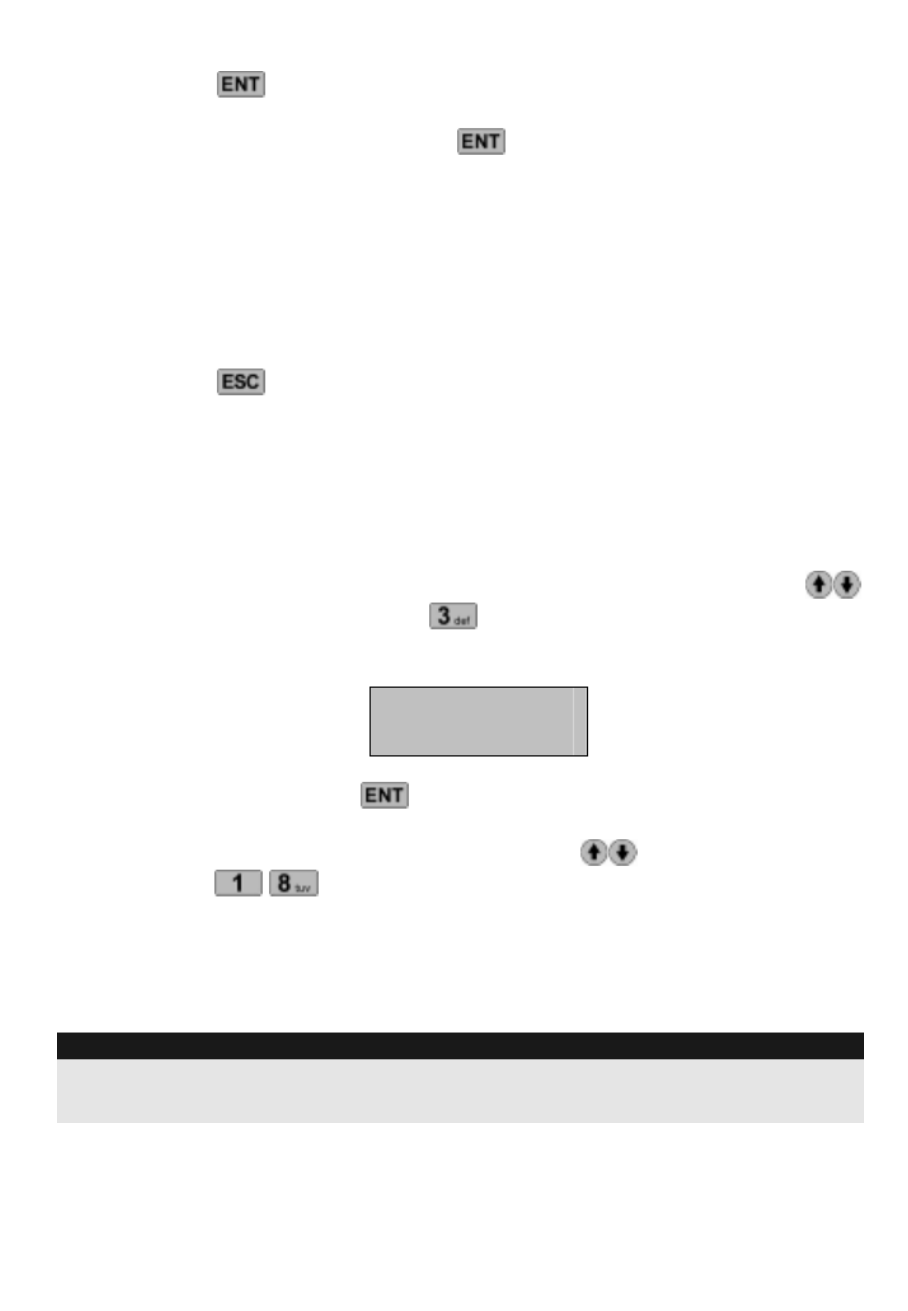
73
14. Press to enter the text message using the letter keypad (a
character description can be found under “Display and keypad”).
15. Confirm the entry by pressing .
16. Repeat steps 4-6 to record further text messages.
17. You also have the option of creating further messages:
- Site messages
As detailed above under step 4, scroll to “Site” and enter the
required site information (e.g. address, contact details etc.).
- Restore messages
As detailed above under step 4, scroll to “Restore” and enter
the required information (e.g. burglar alarm reset).
18. Press to exit the menu.
8.3.3 System Options
Various system settings relating to the GSM dialer can be made in the “System
Options” display.
Accessing the system options:
3. Enter your user code. Scroll through the menu options using the
keys, or alternatively press to display the “System Options”
menu point.
↑↓ ENT to select
System Options
Confirm by pressing . The following message is displayed:
“System Options”.
4. Scroll through the menu options using the keys, or alternatively
press - to select the required functions.
8.3.3.1 Trigger polarity
The GSM dialer can be triggered by negative (0 V DC; default) or positive (+12
V DC) polarity.
IMPORTANT:
Polarity settings must be suitable for the input wiring! The same polarity must
be selected for all inputs.

74
8.3.3.2 Remote functions
• Remote Access
Remote access through the telephone network is enabled when this
option is activated (ON). OFF is the default setting, which prevents
remote access.
• Answer After
This function defines the number of rings that elapse before the GSM
dialer accepts the incoming remote access. This is between “Never”
(remote access deactivated) and “20 rings”.
• 1 Ring Answer
If this function is activated (ON), then it is possible to start remote
access when the telephone line is used by additional devices (e.g.
answering machine or fax) during the access attempt. Therefore, set
at least the required number of rings for the other devices under
“Answer After”. If this function is deactivated (default) then all calls are
accepted after the number of rings defined under “Answer After”.
8.3.3.3 SMS Options
If SMS messages are sent over the PSTN line, then additional details must be
programmed under this menu point.
IMPORTANT:
These settings are not required if SMS messages are only sent over the GSM
network.
All individual details must correspond with one another. Contact the technical
support department of the service provider you wish to use for sending SMS
messages over PSTN (analogue telephone line).
• SMS Call Number
Enter the service centre number here. When necessary, press the
star key to enter a three second pause. This is displayed as a comma.
• SMS Format
Communication with the service centre is either made over the 8, N, 1
or 7, E, 1 format. The first digit represents the number of data bits, the
second represents the parity and the third represents the number of
stop bits.
• SMS View Log

76
- With “Display and Beep” the GSM dialer shows each line
fault on the display. A beep signal is also emitted each
minute. Entry of the user code stops the beep signal.
- With “Display On” the display only shows the line fault.
- With “Display Off” the line fault is only stored in the event log
(default).
8.3.3.5 Alarm limitations
• Temperature High
Using this function, you can define from which maximum temperature
an output switches (see also the section under “Outputs”). This can
be set between 0 °C and 50 °C (default: 40 °C).
• Temperature Low
Using this function, you can define from which minimum temperature
an output switches (see also the section under “Outputs”). This can
be set between 0 °C and 50 °C (default: 5 °C).
• Supply Low
Using this function, you can define from which minimum operating
voltage an output switches (see also the section under “Outputs”). A
“Supply Low” message is also stored in the event log.
• Signal Low
Using this function, you can define from which minimum GSM signal
an output switches (see also the section under “Outputs”). A “GSM
Signal Low” message is also stored in the event log.
8.3.3.6 Recording
• Long Play
When activated (ON), messages have a maximum recording length of
30 seconds.
When deactivated (OFF), messages have a maximum recording
length of 15 seconds. The recording quality is higher in this case
(default).
• Auto
When this option is activated (ON) and an input is triggered, then the
microphone is switched on and recording starts. The recording is then
saved as a memo. The recording can be played over remote access
(see the “Remote functions” section) or on the control panel (see

77
“Recording and playing a memo”). The “Message” output can still be
used by this function.
When deactivated (OFF), no messages are recorded by the trigger.
8.3.3.7 Messaging options
• Auto Report
When activated (ON), the GSM dialer automatically dials the programmed
numbers under “Forward Auto Report On” (see “Call Routing”) every 24
hours and sends the site message.
When the function is deactivated (OFF), no auto reports are started
(default).
IMPORTANT:
The auto reports must be confirmed using the telephone, otherwise the
number will be dialled again repeatedly!
• Time Auto Report
Using this function, you can define the time when the auto report is started
(default: 12:00).
Use the scroll keys to select the desired time.
• Primary TP
Under this menu point you can define the transfer paths used for alarms.
One of the following options can be set:
- PSTN Only
Alarm messages are only sent over the analogue telephone
line.
- GSM Only
Alarm messages are only sent over the GSM mobile
network.
- PSTN first
The GSM dialer attempts to send alarm messages over the
analogue telephone network. If this fails due to a fault, then
the message is sent over the GSM network.
- GSM first
The GSM dialer attempts to send alarm messages over the
GSM network. If this fails due to insufficient GSM reception,
then the message is sent over the analogue telephone
network.

78
8.3.4 Access Codes
The GSM dialer dialler is protected from unauthorised access by two codes:
• User code
This four-digit code is necessary for programming the device and
cancelling dialling procedures. The default is “1234”.
• Remote code
This four-digit code is necessary for remote programming of the
device. The default is “5678”.
8.3.4.1 Changing the user code
5. Enter your user code. Scroll through the menu options using the
keys, or alternatively press to display the “Access Codes” menu
point.
↑↓ ENT to select
Access Codes
Confirm by pressing . The following message is displayed: “User
Code”.
6. Press to select. The display shows the following:
New User Code?
****
7. Enter your new four-digit user code and press to confirm.
8. Press to exit the menu.
8.3.4.2 Changing the remote code
5. Enter your user code. Scroll through the menu options using the
keys, or alternatively press to display the “Access Codes” menu
point.
↑↓ ENT to select
Access Codes

79
Confirm by pressing . The following message is displayed:
“Remote Code”.
6. Use the scroll key or press . The display shows the following:
New Remote Code?
****
7. Enter your new four-digit remote code and press to confirm.
8. Press to exit the menu.
8.3.5 Ack & Abort
8.3.5.1 Abort
Improper use, incorrect programming and false alarms can result in the GSM
dialer being triggered unexpectedly. The abort function is used to cancel these
dialling attempts. When a dialling attempt is cancelled, the device immediately
returns to standby mode.
IMPORTANT:
A text alarm message can often no longer be stopped as it is usually sent
immediately.
Configuration
5. Enter your user code. Scroll through the menu options using the
keys, or alternatively press to display the “Ack & Abort” menu
point.
↑↓ ENT to select
Ack & Abort
Confirm by pressing . The following message is displayed:
“Abort”.
6. Press to select. The display shows the default setting “Never”.
7. Use the scroll keys and confirm one of the following options:
- Never
Dialling attempts can never be cancelled (default).
- User Code

80
Dialling attempts can only be cancelled by entering the user
code.
- Code Or Restore
Dialling attempts can only be cancelled by entering the user
code or removing the trigger signal.
- Restore Only
Dialling attempts can only be cancelled by removing the
trigger signal.
8. Press to exit the menu.
8.3.5.2 Confirmation settings
The confirmation settings are used to define whether the GSM dialer should
dial the other contact addresses after confirmation or cancel the dialling
procedure.
To confirm the call, the recipient must press the number 8 on the telephone
keypad. If the call is not confirmed, then the GSM dialer calls the next
programmed contact number.
Configuring the confirmation settings
6. Enter your user code. Scroll through the menu options using the
keys, or alternatively press to display the “Ack & Abort” menu
point.
↑↓ ENT to select
Ack & Abort
Confirm by pressing . The following message is displayed: “Clear
By Options”.
7. Use the scroll key to display the following: “Confirmation settings”.
8. Press to select. The display shows the default setting “Anyone”.
9. Use the scroll keys and confirm one of the following options
using :
- Anyone
Further dialling procedures are cancelled when the message
is confirmed (default).
- No One

81
Despite the confirmation message, the GSM dialer will
continue to dial all other contact addresses.
10. Press to exit the menu.
8.3.6 Outputs
The GSM dialer has four programmable outputs (OP1-OP4) which can be
controlled remotely and offer a wide range of functions (e.g. switching the
lighting, fans etc.).
8.3.6.1 Output types
• Off
The output remains off continuously.
• Message
The output is activated when a message is waiting and deactivated
when the message is played.
• Remote Access
The output is activated when remote access is started over the
telephone. The output is reset when the remote access is finished.
• Temperature High
The output is activated when the maximum temperature threshold is
reached. The output is deactivated if the temperature falls below the
defined threshold again.
• Temperature Low
The output is activated when the minimum temperature threshold is
reached. The output is deactivated if the temperature rises above the
defined threshold again.
• Listen
This output is activated when the listen mode is activated.
• Talk
This output is activated when the talk mode is activated.
• Line Fault
The output is activated when the line is missing or a fault occurs.
• PSTN In Use
The output is activated when the GSM dialer uses the analogue
telephone line.
• GSM In Use
The output is activated when the GSM dialer uses the GSM network.

82
• Call Active
The output is activated when the GSM dialer triggers and a dialling
procedure is started. The output is deactivated when all devices are
dialled or the call is cancelled.
• Call Successful
The output is activated when the message is sent correctly and
deactivated when the device triggers again.
• Call Fail
The output is activated when the message fails and deactivated when
the device triggers again.
• Remote Control 1-4
These outputs can be activated and deactivated remotely over the
telephone.
• Supply Low
The output is triggered when the power supply of the device falls
below 10.5 V DC.
• Signal Low
The output is triggered when the GSM signal falls below the defined
level (see “Alarm states” for more details).
8.3.6.2 Configuring the outputs
5. Enter your user code. Scroll through the menu options using the
keys, or alternatively press to display the “Outputs” menu point.
↑↓ ENT to select
Outputs
Confirm by pressing . The following message is displayed:
Output 1.
6. Use the scroll keys and confirm the output using .
7. Use the scroll keys and confirm using in order to select
one of the output types detailed previously.
8. Press to exit the menu.
8.3.7 Call Routing
Under this menu option, you can define which contact addresses receive
messages (text or voice). For example, the alarm message A is transferred to

83
contacts 1, 3 and 5. However, alarm message B should be sent to contacts 2,
6, 7 and 8.
The auto report that is sent every 24 hours can also be transferred to one or
more contacts.
You can select from three different functions, all of which are programmed in
the same way:
• Alarm: Defines which contacts are called when an alarm input is
triggered.
• Restore: Defines which contacts are called when an alarm input
returns to its normal state.
• Auto report: Defines which contacts are dialled automatically every
24 hours for the auto report.
8.3.7.1 Proceed as follows to set the call sequence:
6. Enter your user code. Scroll through the menu options using the
keys, or alternatively press to display the “Call Routing” menu
point.
↑↓ ENT to select
Call Routing
Confirm by pressing . The following message is displayed:
“Alarm”.
Use the scroll keys to select “Restore” or “Auto Report”.
7. Press to select.
Route Alarm A
to 1234567890
8. Each number represents a contact (1-10). Use the number keys to
select or deselect the relevant number. The number is displayed
when the contact is selected. A star is displayed when the contact is
not selected. As seen in the display, the alarm message A is sent to
all 10 numbers except those on contacts 2, 5 and 8.
Route Alarm A
to 1*34*67*90

84
9. Use the scroll keys to change the call sequence of the other
alarm messages.
10. Confirm by pressing when all settings have been made. Press
to return to the main menu.
8.3.8 Date & Time
Under this menu point you can define the system time and date.
This data is used in the event log, in text messages and on the standby
display.
Changing the date and time
5. Enter your user code. Scroll through the menu options using the
keys, or alternatively press to display the “Call Routing” menu
point.
↑↓ ENT to select
Date & Time
Confirm by pressing . The following message is displayed: “Enter
New Date”.
6. Enter the date using the number keys (DD.MM.YY) and confirm by
pressing .
7. Enter the time using the number keys and confirm by pressing .
8. Press to return to the main menu.
9. View Log
When the time and date are entered, a wide range of important system
processes are stored in the event log (e.g. voltage errors, date changes, alarm
triggers, output activation etc). The event log can manage up to 128 entries,
which also remain when the power supply is disconnected.
9.1 Displaying the event log
5. Enter your user code. Scroll through the menu options using the
keys, or alternatively press to display the “View Log” menu point.

86
Low
Temperature
High OK
The temperature has fallen below the set temperature limit
again
Temperature
Low OK
The temperature has exceeded the set temperature limit
again
Tel. Line
Working
The telephone line is working correctly
Tel. Line Fault Fault in the telephone line
Tel. Line OK Telephone line back in normal condition
Remote
Access
Remote access established
Remote Start Call start for remote access
Remote End Call end for remote access
Memo Memo available
Memo Cleared Memo was deleted
GSM Signal
Low
GSM signal below the set signal strength
GSM Sig. OK GSM signal in normal condition
Supply OK Normal voltage supply
Supply Low Voltage supply below the minimum level
Sys. Start System start on device
Log Cleared Event log was deleted
Auto Report Automatic report

88
10.2 Outputs
This menu point allows you to switch the four individual outputs on and off and
check their functionality.
6. Enter your user code. Scroll through the menu options using the
keys, or alternatively press to display the “Test Options” menu
point.
↑↓ ENT to select
Test Options
Confirm by pressing . The first function is displayed: “Messages”.
7. Access the “Test Outputs” option using the scroll keys, or
alternatively press the key.
8. Press . The display shows the following:
Test Outputs
*/*/*/*
9. Press the number keys , , or to switch each
output individually. The OP1 and OP2 LEDs light up on the display
when output 1 or 2 was switched.
10. Press to return to the main menu.
10.3 Triggers
Using this function, you can test the input triggers.
6. Enter your user code. Scroll through the menu options using the
keys, or alternatively press to display the “Test Options” menu
point.
↑↓ ENT to select
Test Options
Confirm by pressing . The first function is displayed: “Messages”.

89
7. Access the “Test Triggers” option using the scroll keys, or
alternatively press the key.
8. Press . The display shows the following:
Test Triggers
*/*/*/*/*/*/*/*
9. Trigger the desired input. The GSM dialer then shows the trigger of
inputs A-H in the display.
10. Press to return to the main menu.
10.4 Test Line
Using this function, you can test the status of the telephone line.
5. Enter your user code. Scroll through the menu options using the
keys, or alternatively press to display the “Test Options” menu
point.
↑↓ ENT to select
Test Options
Confirm by pressing . The first function is displayed: “Messages”.
6. Access the “Test Line” option using the scroll keys, or
alternatively press the key.
7. Press . The display now shows either “” or “”.
8. Press to return to the main menu.
10.5 Test Supply
Using this function, you can test the voltage supply.
5. Enter your user code. Scroll through the menu options using the
keys, or alternatively press to display the “Test Options” menu
point.
↑↓ ENT to select

90
Test Options
Confirm by pressing . The first function is displayed: “Messages”.
6. Access the “Test Supply” option using the scroll keys, or
alternatively press the key.
7. Press . The current voltage is displayed (e.g. 11.8 V).
IMPORTANT:
The input voltage can be between 10.5 V and 28 V. The maximum value on
the display is only 25.5 V.
8. Press to return to the main menu.
10.6 Test GSM
Using this function, you can see various information regarding GSM operation.
6. Enter your user code. Scroll through the menu options using the
keys, or alternatively press to display the “Test Options” menu
point.
↑↓ ENT to select
Test Options
Confirm by pressing . The first function is displayed: “Messages”.
7. Access the “Test GSM” option using the scroll keys, or
alternatively press the key.
8. Press . The display now shows “Start Call”.
9. Use the scroll keys and confirm one of the following functions
using :
- Auto Report
Enter the number to be dialled over the GSM network here.
The GSM dialer then establishes the connection as with a
mobile phone.
- Signal Strength
The current signal strength is shown here.
- GSM Number

93
11.2.1 Recording
4. Go to standby mode until the following display appears.
SD3 +29°C
12:07 01May08
5. Press the key to record a memo. Speak clearly into the device.
The device shows how much time has already elapsed.
Recording Memo
SPEAK NOW...04s
6. Press to end the recording. The display now shows the waiting
memo.
*MEMO WAITING*
►to listen
IMPORTANT:
The GSM dialer can be programmed so that the lamp flashes or a beep tone
sounds when a memo is waiting (see “Display” for more details).
11.2.2 Playback
4. The display shows that a memo is waiting.
*MEMO WAITING*
►to listen
5. Press to play the memo. You can cancel at any time by pressing
.
6. You can repeat the memo at any time by pressing . A memo can
be deleted by pressing . The display returns to standby mode when
the memo is deleted.

94
11.3 Remote functions
The remote access menu offers a wide range of applications through the
telephone line. These are described in more detail on the following pages.
11.3.1 Remote Access
Remote access can be started in two ways.
11.3.1.1 Remote access through dial-up
Using this function, you can access and configure the GSM dialer remotely.
The device can be operated either over an individual line or by sharing the line
with other devices.
Dial-up with “1 Ring Answer ON” function
3. Dial into the GSM dialer by entering the telephone number of the
device.
The device accepts the call after the defined number of rings (see
“Answer After”).
4. Enter your four-digit remote code. A confirmation signal sounds when
the code is accepted. The remote access menu is now displayed. The
available functions are detailed on the following pages.
Dial-up with “1 Ring Answer OFF” function
5. Dial into the GSM dialer by entering the telephone number of the
device.
6. Let the device ring two or three times, then end the call.
7. Wait about 10 seconds, then dial into the GSM dialer again. The
device now accepts the call immediately and a selection of high-
pitched signal tones can be heard.
8. Enter your four-digit remote code. A confirmation signal sounds when
the code is accepted. The remote access menu is now displayed. The
available functions are detailed on the following pages.
11.3.1.2 Remote access over an alarm message
The GSM dialer starts a dialling procedure when the input is triggered. In this
case, the called contact can start the remote access mode after message
confirmation is made.

96
Play Restore Message 1-8 *5 (then 1-8 for the voice message
number)
Enter Contact Number 1-10 *7 (then 1-0 for the contact number)
Test Triggers *8 (then 1-8 for the number)
Play Memo 0
Record Memo *0 (then 0 or any other key to finish)
Cancel Remote Access #
IMPORTANT:
The GSM dialer ends the call automatically if no selection is made for 60
seconds following dial-up. If a command is selected, then the device remains
in programming mode for 5 minutes.
11.3.2.1 Switching outputs
Under this menu point, you can switch the outputs 1-4 on and off over the
telephone.
4. Establish a connection to the GSM dialler.
5. Press one of the following keys on the telephone for the
corresponding output:
Output Telephone
key
Tone signal
1 *11 On: 1 high-pitch tone
Off: 1 low-pitch tone
2 *12 On: 2 high-pitch tones
Off: 2 low-pitch tones
3 *13 On: 3 high-pitch tones
Off: 3 low-pitch tones
4 *14 On: 4 high-pitch tones
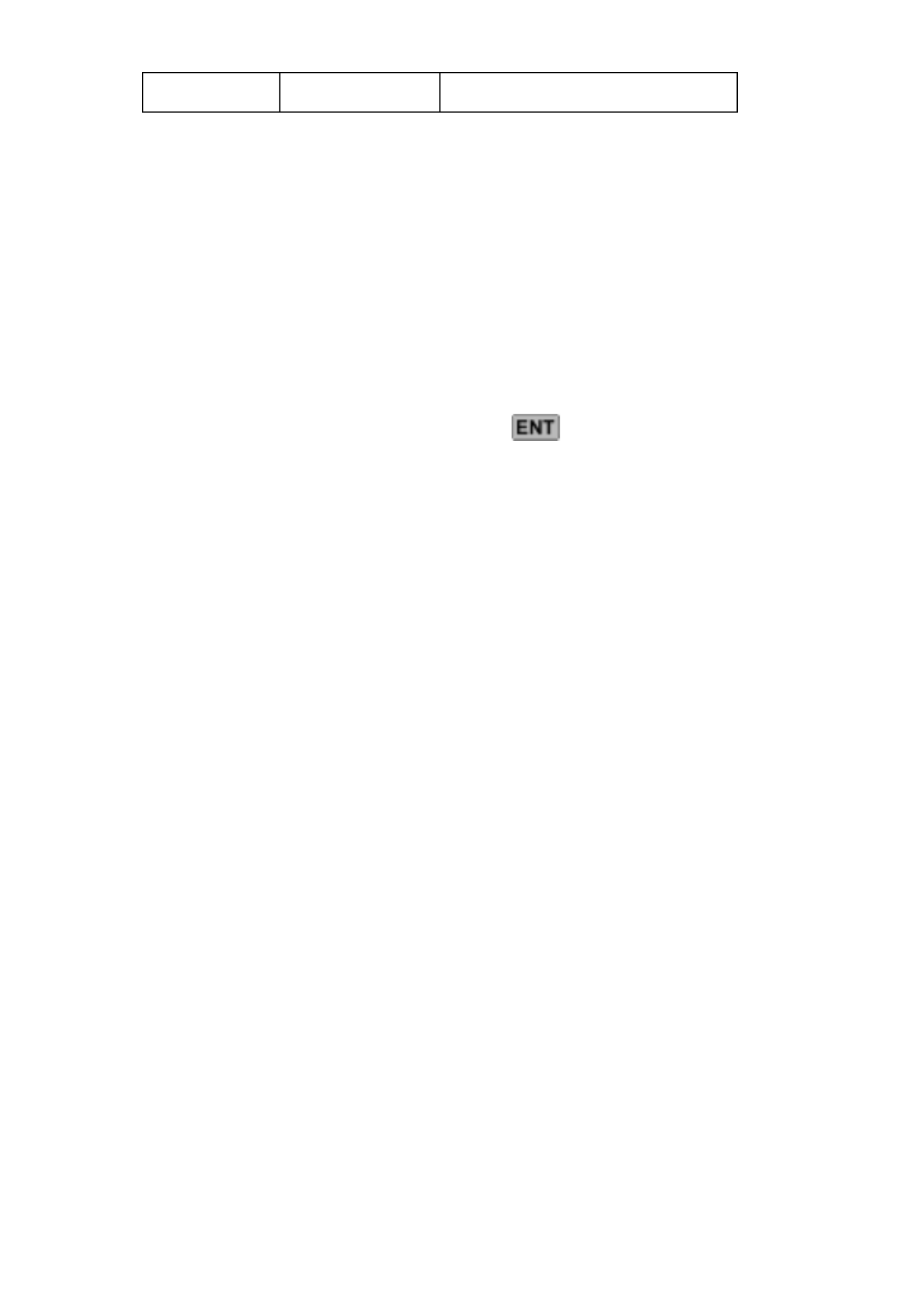
97
Off: 4 low-pitch tones
6. After you have made your selection, you can continue with other
commands or terminate the connection by pressing the # key.
11.3.2.2 Listen Active / Speech Active
Using this function, you can listen into the device using the loudspeaker and
speak into it through the microphone by pressing 0.
6. Establish a connection to the GSM dialler.
7. Press the *3 key on your telephone to listen to the installation site.
8. Press the 3 key to switch between Listen and Speech modes. You
can also switch modes by pressing .
9. You can cancel the Listen and Speech modes by pressing 0.
10. After you have made your selection, you can continue with other
commands or terminate the connection by pressing the # key.
11.3.2.3 Test Triggers
You can start a GSM dialer dial procedure by triggering the inputs 1-8.
4. Establish a connection to the GSM dialler.
5. Press *8, then a number from 1-8 corresponding to the trigger being
tested.
6. The device then terminates remote access and calls up the allocated
contacts depending on the trigger.
11.3.2.4 Contact management
Using this function, you can enter or change the contact details (1-10) using
the telephone keypad.
6. Establish a connection to the GSM dialler.
7. Press *7, then a number from 1-0 (0=10) corresponding to the contact
being edited.
8. Enter the telephone number twice, each with a # at the end. For
example: Allocation of number 123456 to contact 3 = *73
123456#123456#.

99
- Playing a memo
Press 0, then a number from 1-8 corresponding to the
message to be played. The previously recorded message is
then played. Press 0 to stop playback.
6. After you have made your selection, you can continue with other
commands or terminate the connection by pressing the # key.
12. Technical data
Power supply 10.5-28 V DC
Power consumption Standby: 50 mA / 12 V DC
During operation: 170 mA / 12 V DC
Inputs 8 positive / negative trigger inputs (5-24 V DC)
Outputs 4 transistor outputs (OP), negative switching
Max. current flow = 100 mA / 12 V DC per output
Tamper NC alarm contact (tamper lines only)
Dialling mode DTMF (tone dialling)
Operating temperature -10 °C to 55 °C
Weight 360 g
Dimensions 150 mm x 115 mm x 30 mm

100
Chère cliente, cher client,
Nous vous remercions de l’achat du Terxon dispositiv GSM. Avec ce dispositif
vous disposez d’un produit développé selon l’état actuel de la technique. Le
produit remplit les réquisitions des directives européennes et nationales en
vigueur. La conformité a été prouvée, les documents et déclarations
correspondants sont consultables auprès du fabricant (www.abus-sc.eu). Afin
de maintenir cet état et d’assurer un usage sans danger, vous devez
absolument respecter ce guide de montage en tant qu’utilisateur!
Le produit complet ne peut pas être modifié ou transformé. Le branchement au
réseau public est soumis aux régulations du pays en question. Informez-vous
au préalable concernant ce sujet.
Toutes les mesures possibles ont été prises afin d’assurer que le contenu de
ce mode d’emploi soit correct. Ni l’auteur, ni ABUS Security-Center GmbH &
Co. KG est responsable d’une perte ou d’un endommagement possible, causé
directement ou indirectement par ce mode d‘emploi, ou dont il est suggéré que
ceci a été causé par le mode d’emploi en question. Le contenu du mode
d’emploi peut être changé sans publication préalable.
ABUS Security-Center GmbH & Co. KG
86444 Affing
GERMANY
www.abus-sc.eu
info@abus-sc.eu
Termékspecifikációk
| Márka: | Abus |
| Kategória: | Térfigyelő kamera |
| Modell: | Terxon AZ6302 |
Szüksége van segítségre?
Ha segítségre van szüksége Abus Terxon AZ6302, tegyen fel kérdést alább, és más felhasználók válaszolnak Önnek
Útmutatók Térfigyelő kamera Abus

13 December 2024

13 December 2024

28 Szeptember 2024

16 Szeptember 2024

6 Szeptember 2024

2 Szeptember 2024

25 Augusztus 2024

25 Augusztus 2024

25 Augusztus 2024

25 Augusztus 2024
Útmutatók Térfigyelő kamera
- Térfigyelő kamera Samsung
- Térfigyelő kamera Sony
- Térfigyelő kamera August
- Térfigyelő kamera Nedis
- Térfigyelő kamera Grundig
- Térfigyelő kamera Philips
- Térfigyelő kamera Pioneer
- Térfigyelő kamera Reolink
- Térfigyelő kamera Garmin
- Térfigyelő kamera Bosch
- Térfigyelő kamera Panasonic
- Térfigyelő kamera Canon
- Térfigyelő kamera JVC
- Térfigyelő kamera Evolveo
- Térfigyelő kamera Toshiba
- Térfigyelő kamera Ubiquiti Networks
- Térfigyelő kamera TP-Link
- Térfigyelő kamera Emos
- Térfigyelő kamera Motorola
- Térfigyelő kamera LogiLink
- Térfigyelő kamera Digitus
- Térfigyelő kamera Zebra
- Térfigyelő kamera Xiaomi
- Térfigyelő kamera TRENDnet
- Térfigyelő kamera EZVIZ
- Térfigyelő kamera Boss
- Térfigyelő kamera Crestron
- Térfigyelő kamera ORNO
- Térfigyelő kamera Strong
- Térfigyelő kamera Gigaset
- Térfigyelő kamera MEE Audio
- Térfigyelő kamera Conceptronic
- Térfigyelő kamera Thomson
- Térfigyelő kamera Technaxx
- Térfigyelő kamera Speco Technologies
- Térfigyelő kamera Ricoh
- Térfigyelő kamera Hikvision
- Térfigyelő kamera Netgear
- Térfigyelő kamera Asus
- Térfigyelő kamera Vtech
- Térfigyelő kamera Rollei
- Térfigyelő kamera Hama
- Térfigyelő kamera Mitsubishi
- Térfigyelő kamera Synology
- Térfigyelő kamera Avidsen
- Térfigyelő kamera Raymarine
- Térfigyelő kamera DSC
- Térfigyelő kamera Kodak
- Térfigyelő kamera Ring
- Térfigyelő kamera V-TAC
- Térfigyelő kamera ZyXEL
- Térfigyelő kamera Logitech
- Térfigyelő kamera Dahua Technology
- Térfigyelő kamera Withings
- Térfigyelő kamera Denver
- Térfigyelő kamera First Alert
- Térfigyelő kamera Minox
- Térfigyelő kamera Trevi
- Térfigyelő kamera DiO
- Térfigyelő kamera Planet
- Térfigyelő kamera Burg Wächter
- Térfigyelő kamera Ernitec
- Térfigyelő kamera Tenda
- Térfigyelő kamera Qian
- Térfigyelő kamera Aluratek
- Térfigyelő kamera Extech
- Térfigyelő kamera Gembird
- Térfigyelő kamera Cisco
- Térfigyelő kamera Niceboy
- Térfigyelő kamera SPC
- Térfigyelő kamera Bea-fon
- Térfigyelő kamera Powerfix
- Térfigyelő kamera Edimax
- Térfigyelő kamera Eufy
- Térfigyelő kamera APC
- Térfigyelő kamera Overmax
- Térfigyelő kamera Lorex
- Térfigyelő kamera Foscam
- Térfigyelő kamera Manhattan
- Térfigyelő kamera Kogan
- Térfigyelő kamera Alecto
- Térfigyelő kamera Honeywell
- Térfigyelő kamera EnGenius
- Térfigyelő kamera Imou
- Térfigyelő kamera Marshall
- Térfigyelő kamera Acme
- Térfigyelő kamera Furrion
- Térfigyelő kamera Velleman
- Térfigyelő kamera Western Digital
- Térfigyelő kamera Grandstream
- Térfigyelő kamera D-Link
- Térfigyelő kamera Avanti
- Térfigyelő kamera Milesight
- Térfigyelő kamera Monacor
- Térfigyelő kamera IDIS
- Térfigyelő kamera Epiphan
- Térfigyelő kamera ION
- Térfigyelő kamera Blaupunkt
- Térfigyelő kamera Chacon
- Térfigyelő kamera Elro
- Térfigyelő kamera GVI Security
- Térfigyelő kamera Moxa
- Térfigyelő kamera Olympia
- Térfigyelő kamera Delta Dore
- Térfigyelő kamera ZKTeco
- Térfigyelő kamera Vivotek
- Térfigyelő kamera AG Neovo
- Térfigyelő kamera Arlo
- Térfigyelő kamera Trust
- Térfigyelő kamera Konig
- Térfigyelő kamera Marmitek
- Térfigyelő kamera Stabo
- Térfigyelő kamera Pyle
- Térfigyelő kamera Lumens
- Térfigyelő kamera AVer
- Térfigyelő kamera AVMATRIX
- Térfigyelő kamera Sanyo
- Térfigyelő kamera DataVideo
- Térfigyelő kamera CRUX
- Térfigyelő kamera Atlona
- Térfigyelő kamera Schneider
- Térfigyelő kamera Lindy
- Térfigyelő kamera Uniden
- Térfigyelő kamera Quantum
- Térfigyelő kamera Marshall Electronics
- Térfigyelő kamera Trebs
- Térfigyelő kamera M-e
- Térfigyelő kamera Provision-ISR
- Térfigyelő kamera Somfy
- Térfigyelő kamera AViPAS
- Térfigyelő kamera Axis
- Térfigyelő kamera Brilliant
- Térfigyelő kamera Orion
- Térfigyelő kamera EverFocus
- Térfigyelő kamera SereneLife
- Térfigyelő kamera I3International
- Térfigyelő kamera Equip
- Térfigyelő kamera Genius
- Térfigyelő kamera Valueline
- Térfigyelő kamera Swann
- Térfigyelő kamera Adj
- Térfigyelő kamera Anker
- Térfigyelő kamera Genie
- Térfigyelő kamera Petcube
- Térfigyelő kamera ClearView
- Térfigyelő kamera Sitecom
- Térfigyelő kamera ACTi
- Térfigyelő kamera Schwaiger
- Térfigyelő kamera Elmo
- Térfigyelő kamera Vitek
- Térfigyelő kamera Alfatron
- Térfigyelő kamera Laserliner
- Térfigyelő kamera Smartwares
- Térfigyelő kamera REVO
- Térfigyelő kamera Belkin
- Térfigyelő kamera KJB Security Products
- Térfigyelő kamera Kramer
- Térfigyelő kamera BZBGear
- Térfigyelő kamera BirdDog
- Térfigyelő kamera Allnet
- Térfigyelő kamera Aldi
- Térfigyelő kamera Airlive
- Térfigyelő kamera Aritech
- Térfigyelő kamera Flamingo
- Térfigyelő kamera Yale
- Térfigyelő kamera Caliber
- Térfigyelő kamera Eminent
- Térfigyelő kamera Exibel
- Térfigyelő kamera Fortinet
- Térfigyelő kamera KlikaanKlikuit
- Térfigyelő kamera Maginon
- Térfigyelő kamera Profile
- Térfigyelő kamera Marquant
- Térfigyelő kamera Ednet
- Térfigyelő kamera AVerMedia
- Térfigyelő kamera Steren
- Térfigyelő kamera Perel
- Térfigyelő kamera Flir
- Térfigyelő kamera Netis
- Térfigyelő kamera Buffalo
- Térfigyelő kamera GeoVision
- Térfigyelő kamera Nest
- Térfigyelő kamera LevelOne
- Térfigyelő kamera Siedle
- Térfigyelő kamera Hive
- Térfigyelő kamera Netatmo
- Térfigyelő kamera Switel
- Térfigyelő kamera InFocus
- Térfigyelő kamera Hombli
- Térfigyelő kamera Clas Ohlson
- Térfigyelő kamera Naxa
- Térfigyelő kamera BRK
- Térfigyelő kamera EVE
- Térfigyelő kamera Waeco
- Térfigyelő kamera QSC
- Térfigyelő kamera Xavax
- Térfigyelő kamera Vaddio
- Térfigyelő kamera Gira
- Térfigyelő kamera Jung
- Térfigyelő kamera Interlogix
- Térfigyelő kamera Boyo
- Térfigyelő kamera IC Intracom
- Térfigyelő kamera Adesso
- Térfigyelő kamera Satel
- Térfigyelő kamera POSline
- Térfigyelő kamera Notifier
- Térfigyelő kamera Hawking Technologies
- Térfigyelő kamera Lanberg
- Térfigyelő kamera Friedland
- Térfigyelő kamera Nexxt
- Térfigyelő kamera Monoprice
- Térfigyelő kamera Watec
- Térfigyelő kamera Beafon
- Térfigyelő kamera Chuango
- Térfigyelő kamera ETiger
- Térfigyelő kamera Videcon
- Térfigyelő kamera INSTAR
- Térfigyelő kamera Advantech
- Térfigyelő kamera Digital Watchdog
- Térfigyelő kamera Ferguson
- Térfigyelő kamera Ganz
- Térfigyelő kamera Kwikset
- Térfigyelő kamera Intellinet
- Térfigyelő kamera ClearOne
- Térfigyelő kamera Ebode
- Térfigyelő kamera Oplink
- Térfigyelő kamera Kerbl
- Térfigyelő kamera Dorr
- Térfigyelő kamera Sonic Alert
- Térfigyelő kamera Linear PRO Access
- Térfigyelő kamera Summer Infant
- Térfigyelő kamera SMC
- Térfigyelő kamera Topica
- Térfigyelő kamera Iiquu
- Térfigyelő kamera Verint
- Térfigyelő kamera Brinno
- Térfigyelő kamera Rostra
- Térfigyelő kamera Caddx
- Térfigyelő kamera Spyclops
- Térfigyelő kamera EKO
- Térfigyelő kamera Inovonics
- Térfigyelő kamera Kguard
- Térfigyelő kamera Woonveilig
- Térfigyelő kamera Mobi
- Térfigyelő kamera Surveon
- Térfigyelő kamera Hollyland
- Térfigyelő kamera Epcom
- Térfigyelő kamera Indexa
- Térfigyelő kamera Lutec
- Térfigyelő kamera Whistler
- Térfigyelő kamera Hanwha
- Térfigyelő kamera VideoComm
- Térfigyelő kamera IMILAB
- Térfigyelő kamera 3xLOGIC
- Térfigyelő kamera Pelco
- Térfigyelő kamera Leviton
- Térfigyelő kamera EtiamPro
- Térfigyelő kamera Inkovideo
- Térfigyelő kamera Pentatech
- Térfigyelő kamera Weldex
- Térfigyelő kamera SecurityMan
- Térfigyelő kamera Canyon
- Térfigyelő kamera CNB Technology
- Térfigyelő kamera Tapo
- Térfigyelő kamera Aigis
- Térfigyelő kamera Exacq
- Térfigyelő kamera Brickcom
- Térfigyelő kamera Laxihub
- Térfigyelő kamera Securetech
- Térfigyelő kamera EFB Elektronik
- Térfigyelő kamera NetMedia
- Térfigyelő kamera Videotec
- Térfigyelő kamera Illustra
- Térfigyelő kamera Nivian
- Térfigyelő kamera Arenti
- Térfigyelő kamera E-bench
- Térfigyelő kamera Blow
- Térfigyelő kamera Syscom
- Térfigyelő kamera Tecno
- Térfigyelő kamera Night Owl
- Térfigyelő kamera Guardzilla
- Térfigyelő kamera Astak
- Térfigyelő kamera Blink
- Térfigyelő kamera Milestone Systems
- Térfigyelő kamera Zavio
- Térfigyelő kamera Campark
- Térfigyelő kamera IPX
- Térfigyelő kamera Dedicated Micros
- Térfigyelő kamera Hamlet
- Térfigyelő kamera Annke
- Térfigyelő kamera AVTech
- Térfigyelő kamera Qoltec
- Térfigyelő kamera Approx
- Térfigyelő kamera Digimerge
- Térfigyelő kamera Y-cam
- Térfigyelő kamera Feelworld
- Térfigyelő kamera Wisenet
- Térfigyelő kamera WyreStorm
- Térfigyelő kamera Infortrend
- Térfigyelő kamera HiLook
- Térfigyelő kamera Mach Power
- Térfigyelő kamera Compro
- Térfigyelő kamera Aida
- Térfigyelő kamera Ikegami
- Térfigyelő kamera Accsoon
- Térfigyelő kamera Vimtag
- Térfigyelő kamera Sonoff
- Térfigyelő kamera Gewiss
- Térfigyelő kamera Alula
- Térfigyelő kamera Insteon
- Térfigyelő kamera Costar
- Térfigyelő kamera ALC
- Térfigyelő kamera Security Labs
- Térfigyelő kamera Comtrend
- Térfigyelő kamera Seneca
- Térfigyelő kamera Avigilon
- Térfigyelő kamera American Dynamics
- Térfigyelő kamera Vosker
- Térfigyelő kamera Sentry360
- Térfigyelő kamera Owltron
- Térfigyelő kamera Enabot
- Térfigyelő kamera Luis Energy
- Térfigyelő kamera Sir Gawain
- Térfigyelő kamera VisorTech
- Térfigyelő kamera Atlantis Land
- Térfigyelő kamera B & S Technology
- Térfigyelő kamera Promise Technology
- Térfigyelő kamera Ecobee
- Térfigyelő kamera Turing
- Térfigyelő kamera Wasserstein
- Térfigyelő kamera Qolsys
- Térfigyelő kamera HuddleCamHD
- Térfigyelő kamera Setti+
- Térfigyelő kamera Defender
- Térfigyelő kamera Mobotix
- Térfigyelő kamera IOIO
- Térfigyelő kamera BIRDFY
- Térfigyelő kamera I-PRO
- Térfigyelő kamera DVDO
- Térfigyelő kamera TCP
- Térfigyelő kamera Bolin Technology
- Térfigyelő kamera Nextech
Legújabb útmutatók Térfigyelő kamera

6 Április 2025

5 Április 2025

5 Április 2025

15 Január 2025

14 Január 2025

13 Január 2025

13 Január 2025

13 Január 2025

13 Január 2025

13 Január 2025